Содержание
- 1 Из-за чего появляется ошибка Error CertEnroll
- 2 Удалите соответствующую ветку реестра
- 3 Проверьте ПК на наличие зловредов
- 4 Временно отключите ваш антивирус
- 5 Временно отключите (удалите) расширения вашего веб-навигатора
- 6 Проверьте наличие корректной версии КриптоПро
- 7 Заключение
- 8 Что делать, если не открывается сайт fzs.roskazna.ru
- 9 Причины неработоспособности портала ФЗС, связанные с КриптоПро CSP / Cпособы их решения
- 10 Таймкод видео
- 11 Видеоролик
- 12 1 вариант решения — установка КриптоПро ЭЦП Browser plug-in
- 13 2 вариант решения — установка библиотек Capicom
- 13.1 Установка библиотеки Capicom для 32-разрядных операционных систем (Windows XP, Vista, Windows 7/8/8.1)
- 13.2 Установка библиотеки Capicom для 64-разрядных операционных систем (Windows 10, Windows XP, Vista, Windows 7/8/8.1)
При создании запроса на издание сертификата на ресурсе ФЗС «Росказна» мы можем столкнуться с сообщением « При формировании запроса произошла ошибка: error: сertenroll… ». В тексте сообщения обычно содержится упоминание о неизвестном криптографическом алгоритме, а также приводится номер возникшей ошибки. Причиной дисфункции обычно является несовпадающий закрытый ключ, ссылка на который размещена в системном реестре ПК. Ниже разберём причины возникшей дисфункции, а также поясним, как её исправить.

Из-за чего появляется ошибка Error CertEnroll
В большинстве своём у отечественных пользователей ошибка Error CertEnroll возникает на сайте ФЗС «Росказна», являющегося веткой информационной системы Удостоверяющего центра казначейства. Данный портал позволяет формировать запросы на сертификаты, выполнять поиск сертификатов, создавать справки по статусу сертификатов, проверять действительную подлинность ЭП, выполнять другие схожие операции.
При создании запроса на издание сертификата пользователь сталкивается с сообщением « При формировании запроса произошла ошибка: error: сertenroll: ». За данным сообщением обычно следует код ошибки (обычно это 0x80091002) и упоминание об «неизвестном криптографическом алгоритме».
Причиной ошибки Error CertEnroll обычно является следующее:
- Случайный сбой на пользовательском ПК;
- В системе используется несовпадающий закрытый ключ, ссылка на который имеется в реестре;
- Для связи с порталом ФЗС «Росказна» используется устаревшая версия браузера;
- Версия КриптоПро на ПК пользователя работает некорректно;
- На пользовательском ПК присутствует вирусный зловред;
- В браузере установлены расширения (дополнения) препятствующие корректной работе CSP «КриптоПро».
Давайте разберёмся, как исправить ошибку Error CertEnroll на вашем ПК. Но прежде чем приступать к реализации приведённых ниже советов, попробуйте просто перезагрузить ваш ПК. Самый банальный совет может оказаться весьма эффективным.
 Разбираем, как решить возникшую ошибку
Разбираем, как решить возникшую ошибку
Удалите соответствующую ветку реестра
Эффективным способом решить проблему «При формировании запроса произошла ошибка: Error CertEnroll…» является удаление ветки (веток) реестра, ответственной за несовпадающий закрытый ключ. Перед выполнением соответствующих операций вам будет необходимо узнать, какой разрядности ваша система (32 или 64 бита). Для этого будет необходимо нажать а сочетание кнопок Win+Pause, и в появившейся странице основных сведений о компьютере просмотрите данные в строке «Тип системы».
32-разрядная ОС Виндовс
Если у вас 32-разрядная система, тогда выполните следующее:
- Нажмите на Win+R, в появившемся окне для выполнения введите regedit и нажмите Энтер;
- В открывшемся окне системного реестра перейдите по пути:
 * Удалите там ветку:
* Удалите там ветку:
Для этого наведите курсор на данную ветку, кликните ПКМ, и выберите «Удалить»;
 Удалите указанную ветку реестра
Удалите указанную ветку реестра
- Закройте системный реестр, перезагрузите ПК, и попытайтесь вновь выполнить запрос на создание сертификата.
64 разрядная ОС
Если у вас 64-разрядная система, тогда выполните следующее:
- Нажмите на Win+R, в появившемся окне для выполнения введите regedit и нажмите Энтер;
- В открывшемся окне системного реестра перейдите по пути:

и удалите там ветку:
 Удалите указанную ветку реестра
Удалите указанную ветку реестра
Затем перейдите по пути:

и удалите там ветку:
Закройте реестр, перезагрузите ваш ПК и попытайтесь вновь исполнить запрос на создание сертификата.
Проверьте ПК на наличие зловредов
Поскольку различные вируса могут препятствовать корректной связи с ФЗС «Росказна», рекомендуем проверить ваш ПК на наличие зловредов. Для таких целей подойдут испытанные инструменты уровня AdwCleaner или ДокторВеб Кюрейт, помогающие эффективно избавиться от злокачественных программ на вашем ПК.
 Используйте AdwCleaner для борьбы с вирусами
Используйте AdwCleaner для борьбы с вирусами
Временно отключите ваш антивирус
Во время соединения с ФЗС «Росказна» временно деактивируйте ваш антивирус. Последний может блокировать корректное соединение с этим и другими Интернет-ресурсами.
Временно отключите (удалите) расширения вашего веб-навигатора
Также рекомендуем временно отключить (удалить) расширения и дополнения для вашего браузера. Последние могут препятствовать корректному сетевому интернет-соединению с ФЗС «Росказна».
 Временно отключите (удалите) расширения для вашего веб-навигатора
Временно отключите (удалите) расширения для вашего веб-навигатора
Проверьте наличие корректной версии КриптоПро
Убедитесь, что вы пользуйтесь соответствующей версией «КриптоПро». При необходимости установите актуальную версию цифрового продукта.
 Установите актуальную версию продукта
Установите актуальную версию продукта
Заключение
В нашей статье мы разобрали, почему возникает сообщение «При формировании запроса произошла ошибка: Error CertEnroll…», и как исправить возникшую проблему. Наиболее эффективным решением является удаление соответствующих веток реестра, после чего проблема обычно бывает решена. Если же указанный способ не помог, попробуйте другие советы из данного материала, позволяющие устранить ошибку Error CertEnroll на вашем ПК.
При работе с сайтом fzs.roskazna.ru у некоторых пользователей могут возникнуть случаи, когда не удается отобразить нужную страницу. Эта проблема вполне решаема. Первым делом стоит обратить внимание на адрес ресурса, который используется, и программное обеспечение на компьютере. Например, очень часто работу с сайтом блокирует установленный на ПК антивирус. Можно попробовать приостановить его действие на время.
Что делать, если не открывается сайт fzs.roskazna.ru
Для успешной работы сайта и подачи заявления на получение электронно-цифровой подписи (ЭЦП) на нем нужно учитывать следующие моменты:
- Должен быть заключен договор присоединения (соглашения) к регламенту УЦ ФК с территориальным органом Федерального казначейства по местоположению заявителя.
- Сайт открывается только через «https://» (рабочая ссылка — https://fzs.roskazna.ru). Через «http://» ресурс не работает.
- Необходимо использовать браузер Internet Explorer версии 9.0 или выше.
- На компьютере должен быть установлен плагин КриптоПро CSP 4.0. Получить его вместе с лицензией можно в казначействе. Также дистрибутив доступен для скачивания на официальном сайте https://www.cryptopro.ru (3-месячная демо версия)
- Необходимо наличие элемента КриптоПро ЭЦП BrowserPlugin.
Причины неработоспособности портала ФЗС, связанные с КриптоПро CSP / Cпособы их решения
В данном видеоролике мы рассказываем о наиболее частых ошибках, приводящих к невозможности работы на Портале заявителя, например: если браузеру не удается отобразить страницу или невозможно создание объекта сервером программирования объектов.
Напомним, что портал заявителя или по другому — подсистема формирования запросов на сертификат (ФЗС) является частью Информационной системы Удостоверяющего центра Федерального казначейства (УЦ ФК), предназначенной для того, чтобы пользователь сформировал запрос на получение сертификата и подготовил пакет документов для подачи в Центр регистрации УЦ ФК. Посмотрев данный видеоролик, Вам будет совершенно ясен характер возникающих ошибок и порядок действий по их исправлению.
Персональные данные пользователя, чей сертификат устанавливался в этом видео, пришлось скрыть путем «замазывания».
Таймкод видео
- 0:55 — о работе ФЗС на Windows 10
- 3:14 — проблема с сертификатом безопасности сайта
- 6:43 — проблема входа в личный кабинет ФЗС по сертификату
Видеоролик
Информация обновлена: 23.07.2019
При формировании запроса на портале заявителя (ФЗС Росказна) произошла ошибка: Error: Невозможно создание объекта сервером программирования объектов. Предлагаем 2 варианта решения.
1 вариант решения — установка КриптоПро ЭЦП Browser plug-in
2 вариант решения — установка библиотек Capicom
Прежде чем устанавливать библиотеку, необходимо узнать 32-х или 64-х разрядная операционная система у вас установлена. Чтобы узнать разрядность, нажмите правой кнопкой мыши на значок «Мой компьютер» и выберите пункт «Свойства». В разделе «Тип системы» указана разрядность. Узнали? Тогда начнем!
Установка библиотеки Capicom для 32-разрядных операционных систем (Windows XP, Vista, Windows 7/8/8.1)
- Качаем библиотеку Capicom 32 bit и запускаем установку правой кнопкой мыши от имени администратора (установщик скачан с сайта microsoft.com)
- Нажимаем «Next»
- Ставим галку «I accept the terms in the License Agreement» и нажимаем «Next»
- Меняем путь установки по умолчанию C:ProgramFilesMicrosoftCAPICOM2.1.0.2 на C:WindowsSystem32 и нажимаем «OK»
- Нажимаем «Next» > «Install» > «Finish»
- Регистрируем библиотеку. Для этого идем «Диск С > Windows > system32». В папке «system32» файл «cmd» запускаем правой кнопкой мыши «от администратора». В открывшуюся командную строку необходимо скопировать и вставить следующее
c:windowssystem32
egsvr32.exe capicom.dll
и нажимаем «ENTER». В результате появится сообщение об успешной регистрации. Теперь можно формировать запрос.
Установка библиотеки Capicom для 64-разрядных операционных систем (Windows 10, Windows XP, Vista, Windows 7/8/8.1)
- Качаем библиотеку Capicom 64 bit
- Из скачанного архива извлекаем 2 файла «capicom.dll», «capicom.inf» и копируем их в папку «Диск С > Windows > syswow64»
- Регистрируем библиотеку. Для этого идем «Диск С > Windows > system32». В папке «system32» файл «cmd» запускаем правой кнопкой мыши «от администратора». В открывшуюся командную строку необходимо скопировать и вставить следующее
c:windowssyswow64
egsvr32.exe capicom.dll
и нажимаем «ENTER». В результате появится сообщение об успешной регистрации.
![]()
При создании запроса на издание сертификата на ресурсе ФЗС «Росказна» мы можем столкнуться с сообщением «При формировании запроса произошла ошибка: error: сertenroll…». В тексте сообщения обычно содержится упоминание о неизвестном криптографическом алгоритме, а также приводится номер возникшей ошибки. Причиной дисфункции обычно является несовпадающий закрытый ключ, ссылка на который размещена в системном реестре ПК. Ниже разберём причины возникшей дисфункции, а также поясним, как её исправить.

Содержание
- Из-за чего появляется ошибка Error CertEnroll
- Удалите соответствующую ветку реестра
- Проверьте ПК на наличие зловредов
- Временно отключите ваш антивирус
- Временно отключите (удалите) расширения вашего веб-навигатора
- Проверьте наличие корректной версии КриптоПро
- Заключение
Из-за чего появляется ошибка Error CertEnroll
В большинстве своём у отечественных пользователей данная ошибка возникает на сайте ФЗС «Росказна», являющегося веткой информационной системы Удостоверяющего центра казначейства. Данный портал позволяет формировать запросы на сертификаты, выполнять поиск сертификатов, создавать справки по статусу сертификатов, проверять действительную подлинность ЭП, выполнять другие схожие операции.
При создании запроса на издание сертификата пользователь сталкивается с рассматриваемым нами сообщением. За данным сообщением обычно следует код ошибки (обычно это 0x80091002) и упоминание об «неизвестном криптографическом алгоритме».
Причиной ошибки обычно является следующее:
- Случайный сбой на пользовательском ПК;
- В системе используется несовпадающий закрытый ключ, ссылка на который имеется в реестре;
- Для связи с порталом ФЗС «Росказна» используется устаревшая версия браузера;
- Версия КриптоПро на ПК пользователя работает некорректно;
- На пользовательском ПК присутствует вирусный зловред;
- В браузере установлены расширения (дополнения) препятствующие корректной работе CSP «КриптоПро».
Давайте разберёмся, как исправить ошибку Error CertEnroll на вашем ПК. Но прежде чем приступать к реализации приведённых ниже советов, попробуйте просто перезагрузить ваш ПК. Самый банальный совет может оказаться весьма эффективным.

Читайте также: что делать при появлении уведомления «Ошибка генерации сертификата» в вашем ЛК налогоплательщика.
Удалите соответствующую ветку реестра
Эффективным способом решить проблему «При формировании запроса произошла ошибка: Error CertEnroll…» является удаление ветки (веток) реестра, ответственной за несовпадающий закрытый ключ. Перед выполнением соответствующих операций вам будет необходимо узнать, какой разрядности ваша система (32 или 64 бита). Для этого будет необходимо нажать а сочетание кнопок Win+Pause, и в появившейся странице основных сведений о компьютере просмотрите данные в строке «Тип системы».

32-разрядная ОС Виндовс
Если у вас 32-разрядная система, тогда выполните следующее:
- Нажмите на Win+R, в появившемся окне для выполнения введите regedit и нажмите Энтер;
- В открывшемся окне системного реестра перейдите по пути:
 * Удалите там ветку:
* Удалите там ветку:
1.2.643.2.1.3.2.1!1
Для этого наведите курсор на данную ветку, кликните ПКМ, и выберите «Удалить»;

- Закройте системный реестр, перезагрузите ПК, и попытайтесь вновь выполнить запрос на создание сертификата.
64 разрядная ОС
Если у вас 64-разрядная система, тогда выполните следующее:
- Нажмите на Win+R, в появившемся окне для выполнения введите regedit и нажмите Энтер;
- В открывшемся окне системного реестра перейдите по пути:

и удалите там ветку:
1.2.643.2.1.3.2.1!1

Затем перейдите по пути:

и удалите там ветку:
1.2.643.2.1.3.2.1!1
Закройте реестр, перезагрузите ваш ПК и попытайтесь вновь исполнить запрос на создание сертификата.
Проверьте ПК на наличие зловредов
Поскольку различные вируса могут препятствовать корректной связи с ФЗС «Росказна», рекомендуем проверить ваш ПК на наличие зловредов. Для таких целей подойдут испытанные инструменты уровня AdwCleaner или ДокторВеб Кюрейт, помогающие эффективно избавиться от злокачественных программ на вашем ПК.

Временно отключите ваш антивирус
Во время соединения с ФЗС «Росказна» временно деактивируйте ваш антивирус. Последний может блокировать корректное соединение с этим и другими Интернет-ресурсами.
Временно отключите (удалите) расширения вашего веб-навигатора
Также рекомендуем временно отключить (удалить) расширения и дополнения для вашего браузера. Последние могут препятствовать корректному сетевому интернет-соединению с ФЗС «Росказна».

Проверьте наличие корректной версии КриптоПро
Убедитесь, что вы пользуйтесь соответствующей версией «КриптоПро». При необходимости установите актуальную версию цифрового продукта.

Это полезно знать: что предпринять при появлении сообщения «Этот сертификат содержит недействительную цифровую подпись».
Заключение
В нашей статье мы разобрали, почему возникает сообщение «При формировании запроса произошла ошибка: Error CertEnroll…», и как исправить возникшую проблему. Наиболее эффективным решением является удаление соответствующих веток реестра, после чего проблема обычно бывает решена. Если же указанный способ не помог, попробуйте другие советы из данного материала, позволяющие устранить ошибку Error CertEnroll на вашем ПК.
Содержание
- Из-за чего появляется ошибка Error CertEnroll
- Удалите соответствующую ветку реестра
- Проверьте ПК на наличие зловредов
- Временно отключите ваш антивирус
- Временно отключите (удалите) расширения вашего веб-навигатора
- Проверьте наличие корректной версии КриптоПро
- Заключение
При создании запроса на издание сертификата на ресурсе ФЗС «Росказна» мы можем столкнуться с сообщением « При формировании запроса произошла ошибка: error: сertenroll… ». В тексте сообщения обычно содержится упоминание о неизвестном криптографическом алгоритме, а также приводится номер возникшей ошибки. Причиной дисфункции обычно является несовпадающий закрытый ключ, ссылка на который размещена в системном реестре ПК. Ниже разберём причины возникшей дисфункции, а также поясним, как её исправить.

Из-за чего появляется ошибка Error CertEnroll
В большинстве своём у отечественных пользователей ошибка Error CertEnroll возникает на сайте ФЗС «Росказна», являющегося веткой информационной системы Удостоверяющего центра казначейства. Данный портал позволяет формировать запросы на сертификаты, выполнять поиск сертификатов, создавать справки по статусу сертификатов, проверять действительную подлинность ЭП, выполнять другие схожие операции.
При создании запроса на издание сертификата пользователь сталкивается с сообщением « При формировании запроса произошла ошибка: error: сertenroll: ». За данным сообщением обычно следует код ошибки (обычно это 0x80091002) и упоминание об «неизвестном криптографическом алгоритме».
Причиной ошибки Error CertEnroll обычно является следующее:
- Случайный сбой на пользовательском ПК;
- В системе используется несовпадающий закрытый ключ, ссылка на который имеется в реестре;
- Для связи с порталом ФЗС «Росказна» используется устаревшая версия браузера;
- Версия КриптоПро на ПК пользователя работает некорректно;
- На пользовательском ПК присутствует вирусный зловред;
- В браузере установлены расширения (дополнения) препятствующие корректной работе CSP «КриптоПро».
Давайте разберёмся, как исправить ошибку Error CertEnroll на вашем ПК. Но прежде чем приступать к реализации приведённых ниже советов, попробуйте просто перезагрузить ваш ПК. Самый банальный совет может оказаться весьма эффективным.
 Разбираем, как решить возникшую ошибку
Разбираем, как решить возникшую ошибку
Удалите соответствующую ветку реестра
Эффективным способом решить проблему «При формировании запроса произошла ошибка: Error CertEnroll…» является удаление ветки (веток) реестра, ответственной за несовпадающий закрытый ключ. Перед выполнением соответствующих операций вам будет необходимо узнать, какой разрядности ваша система (32 или 64 бита). Для этого будет необходимо нажать а сочетание кнопок Win+Pause, и в появившейся странице основных сведений о компьютере просмотрите данные в строке «Тип системы».
32-разрядная ОС Виндовс
Если у вас 32-разрядная система, тогда выполните следующее:
- Нажмите на Win+R, в появившемся окне для выполнения введите regedit и нажмите Энтер;
- В открывшемся окне системного реестра перейдите по пути:
 * Удалите там ветку:
* Удалите там ветку:
Для этого наведите курсор на данную ветку, кликните ПКМ, и выберите «Удалить»;
 Удалите указанную ветку реестра
Удалите указанную ветку реестра
- Закройте системный реестр, перезагрузите ПК, и попытайтесь вновь выполнить запрос на создание сертификата.
64 разрядная ОС
Если у вас 64-разрядная система, тогда выполните следующее:
- Нажмите на Win+R, в появившемся окне для выполнения введите regedit и нажмите Энтер;
- В открывшемся окне системного реестра перейдите по пути:

и удалите там ветку:
 Удалите указанную ветку реестра
Удалите указанную ветку реестра
Затем перейдите по пути:

и удалите там ветку:
Закройте реестр, перезагрузите ваш ПК и попытайтесь вновь исполнить запрос на создание сертификата.
Проверьте ПК на наличие зловредов
Поскольку различные вируса могут препятствовать корректной связи с ФЗС «Росказна», рекомендуем проверить ваш ПК на наличие зловредов. Для таких целей подойдут испытанные инструменты уровня AdwCleaner или ДокторВеб Кюрейт, помогающие эффективно избавиться от злокачественных программ на вашем ПК.
 Используйте AdwCleaner для борьбы с вирусами
Используйте AdwCleaner для борьбы с вирусами
Временно отключите ваш антивирус
Во время соединения с ФЗС «Росказна» временно деактивируйте ваш антивирус. Последний может блокировать корректное соединение с этим и другими Интернет-ресурсами.
Временно отключите (удалите) расширения вашего веб-навигатора
Также рекомендуем временно отключить (удалить) расширения и дополнения для вашего браузера. Последние могут препятствовать корректному сетевому интернет-соединению с ФЗС «Росказна».
 Временно отключите (удалите) расширения для вашего веб-навигатора
Временно отключите (удалите) расширения для вашего веб-навигатора
Проверьте наличие корректной версии КриптоПро
Убедитесь, что вы пользуйтесь соответствующей версией «КриптоПро». При необходимости установите актуальную версию цифрового продукта.
 Установите актуальную версию продукта
Установите актуальную версию продукта
Заключение
В нашей статье мы разобрали, почему возникает сообщение «При формировании запроса произошла ошибка: Error CertEnroll…», и как исправить возникшую проблему. Наиболее эффективным решением является удаление соответствующих веток реестра, после чего проблема обычно бывает решена. Если же указанный способ не помог, попробуйте другие советы из данного материала, позволяющие устранить ошибку Error CertEnroll на вашем ПК.
Группа настроек для работы с ЭЦП в комплексе. НПА: 63-ФЗ от 2011г.
Автоматическое наложение ЭЦП на оправдательные документы задается в настройке «Меню Настройки: НАСТРОЙКИ Первичные документы Подписывать ОД при сохранении».
Обработка установленных сертификатов на компьютере под ОС Windows: Пуск — Выполнить — mmc — в открывшемся окне добавить оснастку «Сертификаты».
Автоматическая проверка корректности ЭЦП и отсев документов с неверными ЭЦП осуществоляется только при зачислении документов черновиков (переводе их в беловик). В прочих режимах (как то: включение в рейс, выгрузка и т.п.) ЭЦП программой не проверяется, но пользователь может в любой момент проверить ЭЦП документа по кнопке «Электронная подпись» в списке документов .
При наложении ЭП предлагаются только непросроченные сертификаты по состоянию на системную дату компьютера пользователя по следующим реквизитам сертификата:
— свойство сертификата «Период использования закрытого ключа» (при его наличии),
— свойства «Действителен с» и «Действителен по»,
— свойство «Действителен с» + значение настройки «Срок действия закрытого ключа (дни)».
Так же сертификаты должны соответствовать идентификаторам пользователя, заданным в справочнике «Уровни ЭЦП», и удовлетворять прочим ограничениям, заданным администратором комплекса в текущем разделе настроек комплекса.
При снятии ЭЦП делается проверка на доступность операции, и удаляются ЭЦП тех уровней, в которых прописан пользователь, производящий удаление ЭЦП. Проверка на доступность включает в себя:
| • | отсутствие ЭЦП более старшего уровня. |
| • | удаляемая ЭЦП не чужая (подписал тот же пользователь, что удаляет). |
| • | для заявок на кассовый расход: не формировалась платежка. |
| • | документ не в закрытом периоде. |
Если ЭЦП снимает администратор комплекса, то независимо от уровня ЭЦП, удаляется один высший уровень при каждой процедуре снятия ЭЦП.
Очередность наложения ЭП
Важность ЭП определяется её очередностью, очередность в свою очередь задается для уровней ЭЦП. Для упрощения рекомендуем важность ЭЦП коррелировать с её уровнем, т.е. чем выше должность пользователя, тем более высокий уровень ЭЦП ему присваивается. по умолчанию в комплексе 5 уровней.
Если применяется Автомат ЭЦП , то последовательность наложения ЭП задается в нём.
Иначе в порядке возрастания уровня, с учетом настройки «Меню Настройки: НАСТРОЙКИ Электронная подпись Настройка уровней пользователей». И если настройка не задана (нулевые значения), то требуется накладывать ЭЦП в порядке возрастания уровней, начиная с 1. Т.е. невозможно подписать документ пользователю с уровнем 2, пока на документе отсутствует ЭЦП с уровнем 1, и т.д.
Перечень типовых ошибок при наложении ЭЦП
Неизвестный криптографический алгоритм ( 80091002 )
На компьютере не установлено приложение от криптопровайдера, указанного в сертификате, которым осуществляется попытка наложения ЭЦП либо которым подписан документ (при проверке ЭЦП) — см. свойство сертификата «Алгоритм подписи». Например, ПО от Крипто Про, если ключевая пара (открытый и закрытый) созданы по ГОСТ .
Не удается найти указанный файл ( 00000002 )
| • | сертификат установлен без закрытого ключа. |
| • | рутокен (носитель с сертификатом) поврежден/неисправен . |
| • | применяется (вставлен в компьютер) не тот рутокен (носитель) — не от выбираемого сертификата. Например, в период смены сертифкатов, используется прежний еще действующий сертификат, а носитель вставляют от нового сертификата. |
Неизвестная ошибка. ( C000000D )
Проблема в совместимости ПО «Крипто Про» и «Континент АП», способы решения см на форумах соответствующих ПО. См так же обсуждение на форуме «Бюджет-СМАРТ» https://keysystems.ru/forum/index.php?showtopic=19187&p=157205 .
Статус аннулирования сертификатов не выяснен. Не удалось загрузить действующий список отозванных сертификатов — состояние (статус) ЭЦП.
Не удается построить цепочку сертификатов для доверенного корневого центра — сообщение при наложении ЭЦП.
| • | корневой сертификат УЦ не соответствует сертифкатам пользователей; |
| • | корневой сертификат УЦ отсутствует на сервисе ОД/сервере ключей; |
| • | корневой сертификат УЦ установлен неверно (местоположение не » локальный компьютер «/реестр, см. описание «Сервис проверки ЭЦП»). |
Корневой сертификат УЦ обычно обновляется ежегодно. На сервисе ОД должен быть установлен (-ы) корневой сертификат УЦ, под которым выдавались ключи пользователям.
Примеры ситуаций, приводящие к вышеприведенной ошибке: часть пользователей имеют ключи 2011г, часть 2012г, установлен корневой сертификат 2012г — пользователи с сертификатами 2011г не смогут подписать (либо их подпись станет неверна).
Один из сертификатов в цепочке не является доверенным — причина в том, что корневой сертификат УЦ не установлен в список «Доверенные корневые центры сертификации» на компьютере, где проверяется ЭЦП.

Документ не удовлетворяет условиям схем работы с ЭП
Нет подходящего варианта в автомате ЭЦП для данного документа. Если автомат не настраивался, то не следует включать настройку «Использовать Автомат ЭЦП».
Невозможно создать файл, так как он уже существует.
При установке сертификата на компьютер пользователя средствами Крипто ПРО был выбран неверный криптопровайдер в поле «Выберите CSP для поиска ключевых контейнеров».
Возникла ошибка при соединении с сервисом проверки ЭЦП: .
Настройка «Меню Настройки: НАСТРОЙКИ Электронная подпись Сервис проверки ЭЦП» указана неверно (несуществующий адрес), либо SQL сервер не может подключиться к сервису ОД из указанной настройки (ограничения сетевых экранов, антивирусы и т.п.).
Отказано в доступе. 80090010: CryptMsgOpenToEncode HResult: -2146233296
Истёк срок действия закрытого ключа. Для получения подробных сведений о сроках и причинах, следует протестировать контейнер закрытого ключа в ПО «Крипто Про» — обратить внимание на информацию вида:
Срок действия закрытого ключа 20 января 2019 г. 11:27:15
Использование ключа обмена запрещено. Срок действия закрытого ключа истек.
Сannot connect или Cannot resolve IP address или Error get version
Номер карточки: SD0000710
Для устранения ошибки необходимо в программе 1С пройти по пути Администрирование — Обмен электронными документами — Электронная подпись и шифрование — Настройки электронной подписи и шифрования — Программы и пометить на удаление «Microsoft Enhanced CSP».
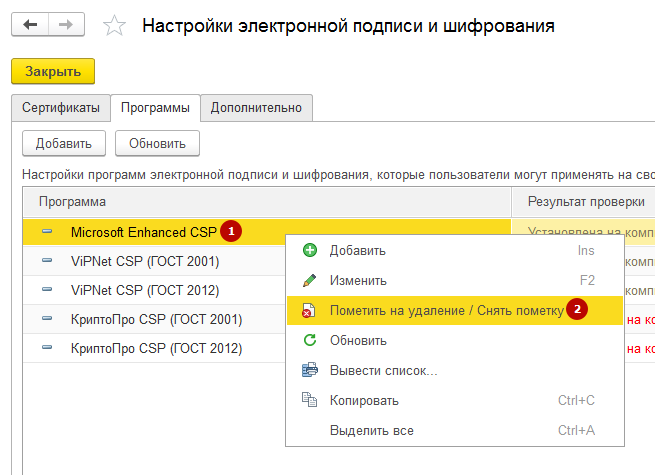
Примечание: если данный криптопровайдер используется Вами в каких-либо других сервисах, процессы подписания, шифрования и проверки подписи с его участием проходить не будут. В тех случаях, когда Вам потребуется его использовать, пометку удаления нужно будет снимать.
21. Отправили посредством ПО «1С» Заявление на подключение. При следующем входе в 1С (чтобы принять сертификат) заявление отсутствует. Как его вернуть?
Заявление было отправлено под другой учетной записью. Необходимо войти в 1С под той учетной записью, под которой было направлено Заявление на подключение. (Рис. 66.)

Рис. 66.
22. Кто является Удостоверяющим центром при работе с ПП «1С-Отчетность»?
Услуги Удостоверяющего центра и Специализированного оператора связи предоставляются компанией «Калуга Астрал». Более подробную информацию о нашей организации Вы можете узнать на сайте www.astralnalog.ru.
23. При отправке сведений в ПФР выходит сообщение: «Не удалось найти в справочнике «Органы ПФР» получателя отчетности». Каковы дальнейшие действия?
В реквизитах организации некорректно указан код территориального органа ПФР. Изменить данные можно следующим образом. Перейдите в пункт меню «Предприятие» — «Организации» – дважды щелкните левой кнопкой мыши на нужной организации — Вкладка «Фонды» — «Код территориального органа ПФР» (Рис. 67.) и укажите код территориального органа ПФР в формате xxx-xxx (чаще всего первые 6 цифр регистрационного номера ПФР).
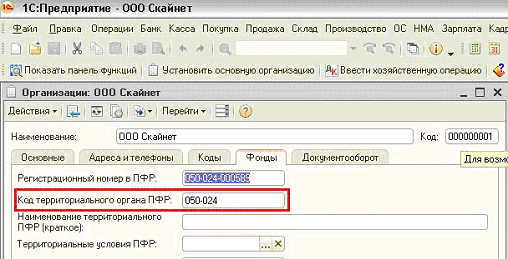
Рис. 67.
24. При формировании заявления было выбрано 3 направления сдачи отчетности (ФНС, ПФР и ФСС), но после завершения подключения недоступно направление ФСС. Как открыть это направление?
Проблема заключается в том, что не настроен документооборот с ФСС, настроить его можно следующим образом.
Перейдите в пункт меню «Предприятие» – «Организации» – дважды щелкните левой кнопкой мыши на нужной организации – вкладка «Документооборот» – «Документооборот с ФСС», поставьте галочку «использовать электронный документооборот с органами ФСС», выберите нужные сертификаты (Рис. 68.)
Сертификат страхователя: Сертификат ответственного сотрудника (как правило, руководитель Вашей организации)
Сертификат ФСС: Хасянов Ренат Алиевич (Уполномоченное лицо ФСС).
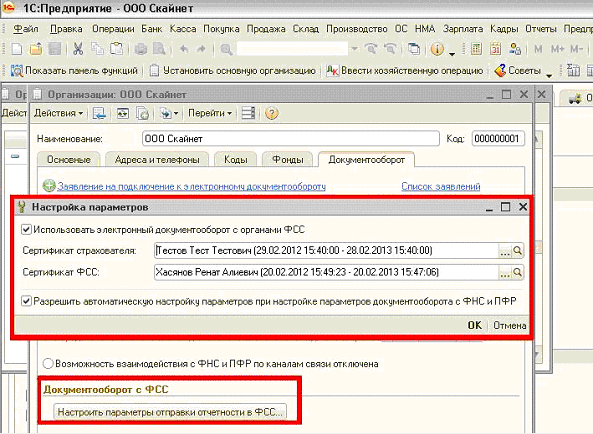
Рис. 68.
25. Как подготовить и отправить пакет отчетности в ПФР (пачка РСВ, АДВ, СЗВ)?
Для того, чтобы подготовить к отправке в ПФР пакет отчетности, содержащий РСВ, АДВ, СЗВ, произведите следующие действия. Заполните РСВ. Для этого перейдите в пункт меню «Отчеты» — «Регламентированные отчеты» (Рис. 69.)
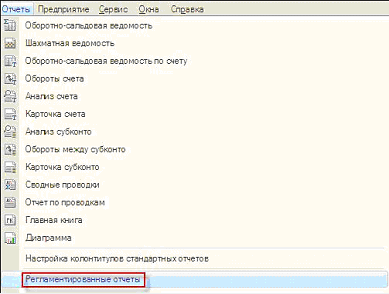
Рис. 69.
В появившемся списке «Виды отчетов» выберите форму РСВ, название организации и период, за который составляется отчет (Рис. 70.) нажмите кнопку «Ок».
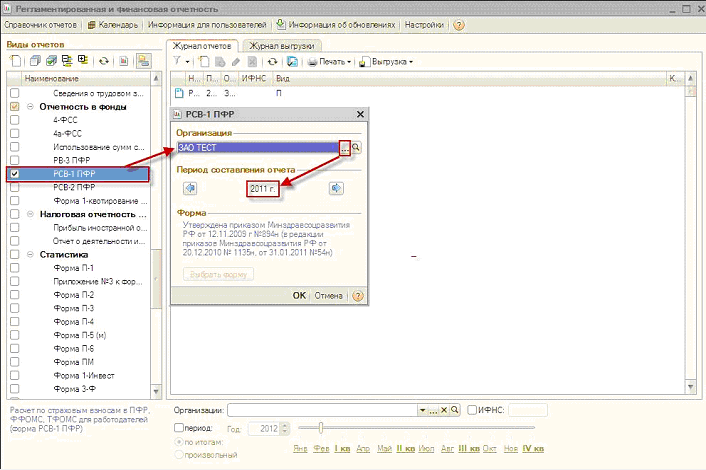
Рис. 70.
Заполните форму РСВ, после чего поменяйте статус отчета на «Подготовлен» и проверьте отчет на правильность заполнения («Выгрузка» — «Проверить выгрузку») (Рис. 71.)
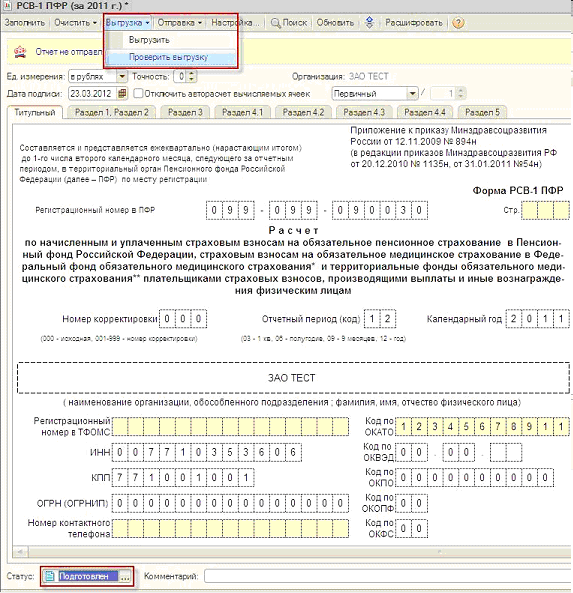
Рис. 71.
После этого закройте форму РСВ.
Далее необходимо заполнить формы СЗВ и АДВ. Для этого перейдите в пункт меню «Кадры» — «Документы персонифицированного учета ПФР» (Рис. 72.)
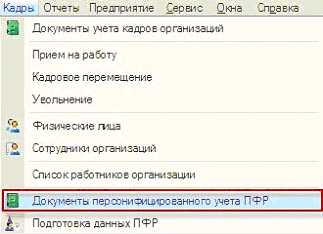
Рис. 72.
В появившемся окне нажмите кнопку «Добавить» и из списка выберите документ «Опись сведений АДВ-6-2» (Рис. 73.)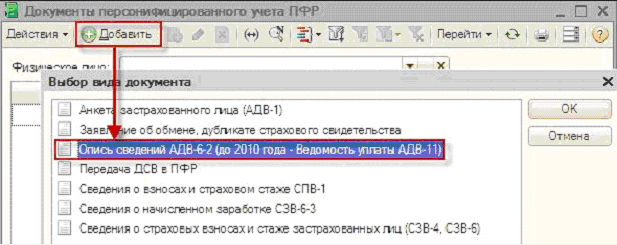
Рис. 73.
Заполните форму АДВ-6-2 и выберите ранее подготовленный отчет РСВ (Рис. 74.)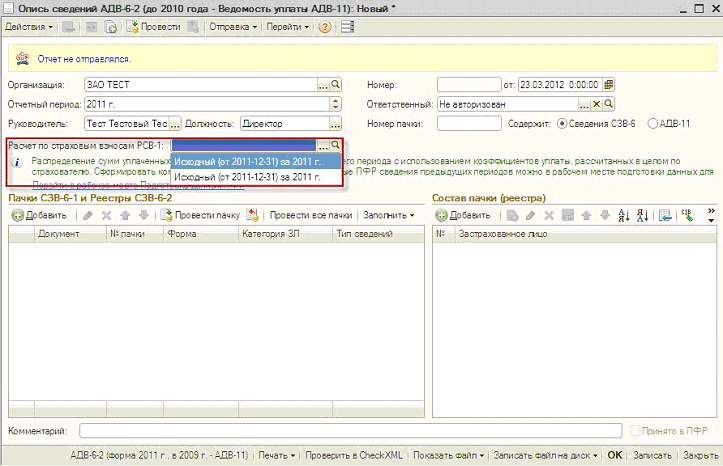
Рис. 74.
Добавьте форму СЗВ-6-2, для этого нажмите кнопку «Добавить», многоточие. В появившемся окне «Пачки сведений о страховых взносах и стаже застрахованных лиц» также нажмите кнопку «Добавить» (Рис. 75.)
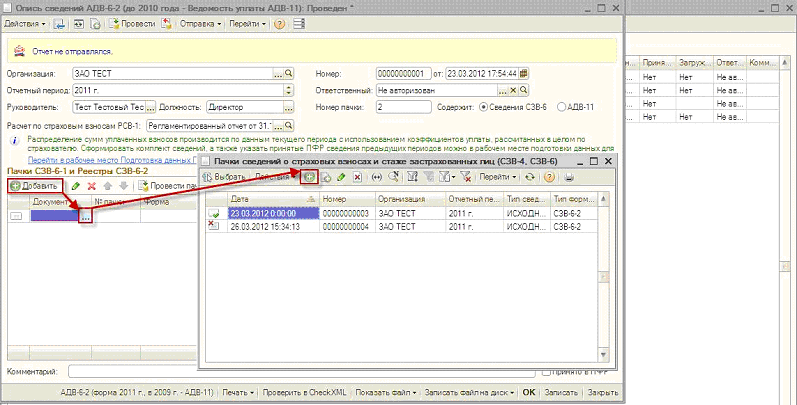
Рис. 75.
Заполните форму СЗВ, нажмите последовательно кнопки «Провести» и «Записать» (Рис. 76.)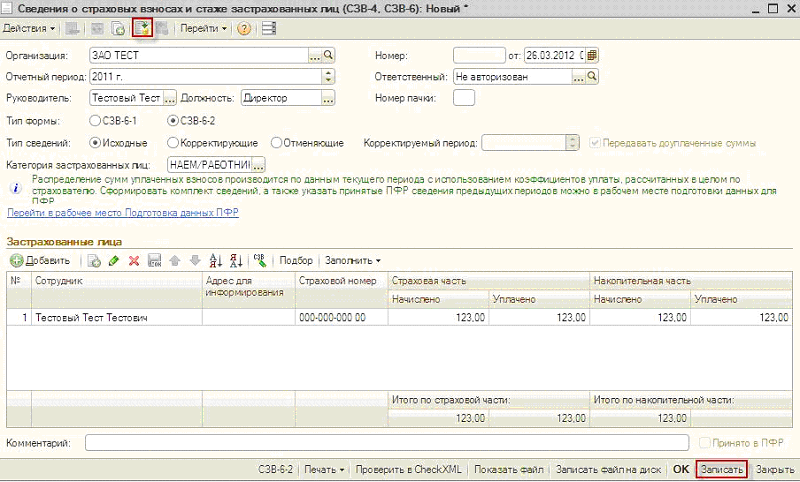
Рис. 76.
В форме «Опись сведений АДВ-6-2» нажмите кнопки «Провести» и «Записать» (Рис. 77.) Закройте форму нажатием кнопки «Закрыть». 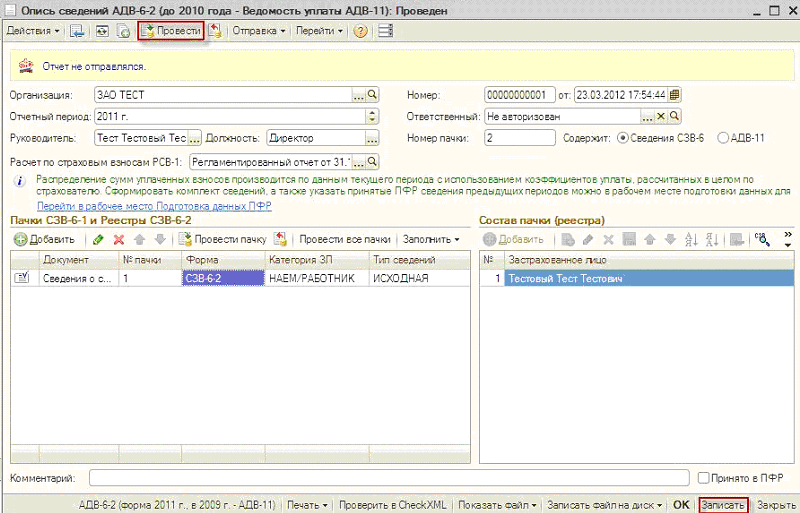
Рис. 77.
Далее необходимо создать форму СЗВ-6-3. Для этого в окне «Документы персонифицированного учета» нажмите кнопку «Добавить» и выберите документ «Сведения о начисленном заработке СЗВ-6-3» (Рис. 78.)
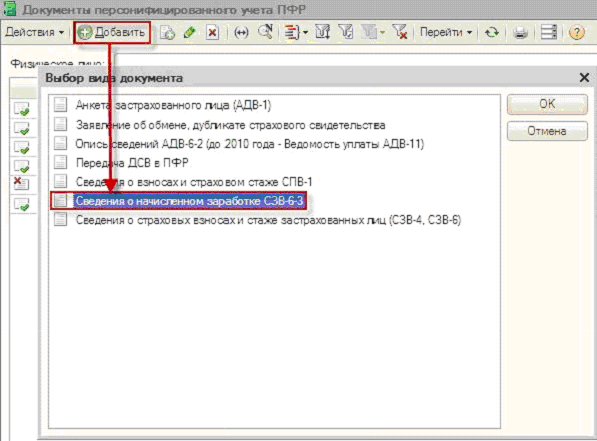
Рис. 78.
Заполните форму СЗВ-6-3 и привяжите к ней ранее заполненную форму АДВ-6-2 (Рис. 79.)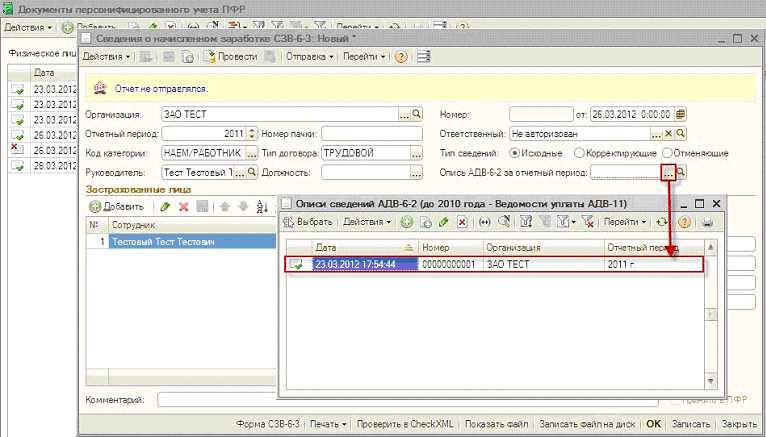
Рис. 79.
Нажмите кнопку «Провести» и «Записать». Закройте форму нажатием кнопки «Закрыть» (Рис. 80.)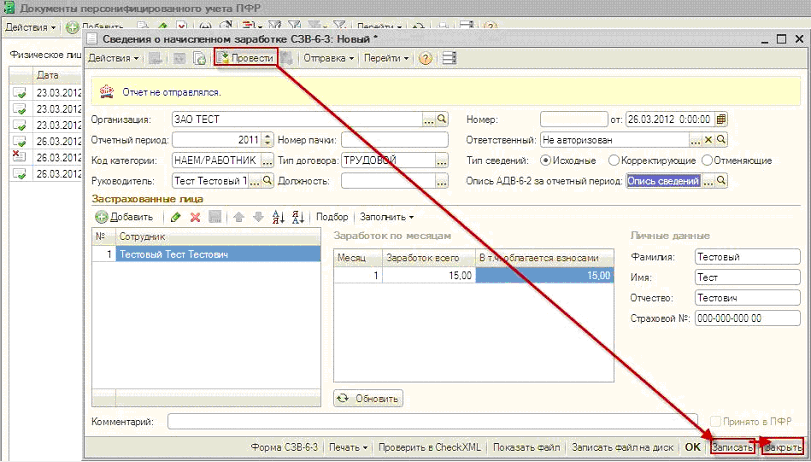
Рис. 80.
Перейдите в ранее заполненную форму АДВ-6-2 и нажмите «Отправка» — «Отправить» (Рис. 81.)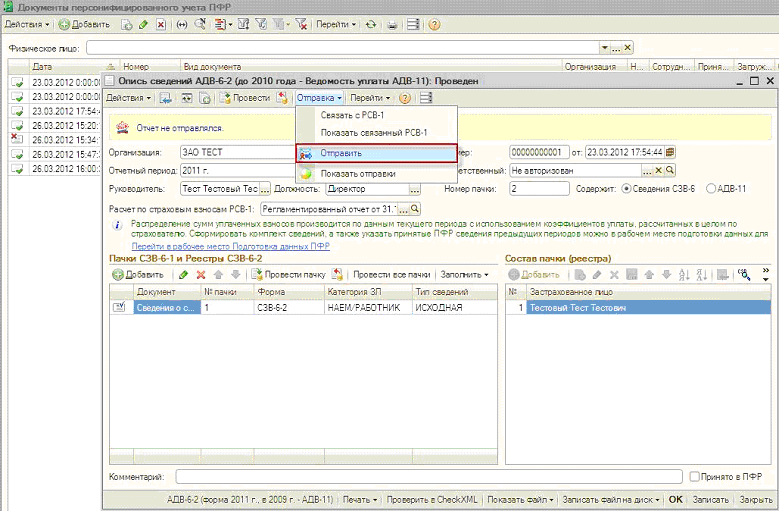
Рис. 81.
26. Подготовка и отправка документов отчетности в ФНС, ФСС, Росстат
Для создания нового отчета перейдите в пункт меню «Отчеты» — «Регламентированные отчеты» ПО «1С:Предприятие». Выберите из списка интересующий Вас отчет и откройте его для заполнения. При создании Вами нового отчета в ПО «1С» в верхней части заполняемой формы отобразится следующая надпись (Рис. 82.)
Рис. 82.
После заполнения формы отчетности выберите пункт меню «Отправка» — «Подготовить к отправке» (Рис. 83.)

Рис. 83.
В случае, если отчет ранее не был подготовлен к отправке, перед Вами появится окно следующего вида (Рис. 84.)
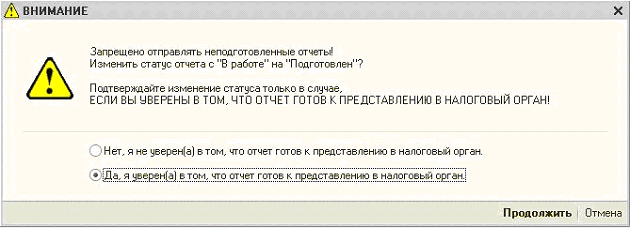
Рис. 84.
Выберите пункт «Да, я уверен(а) в том, что отчет готов к предоставлению в налоговый орган» и нажмите кнопку «Продолжить». В случае, если в процессе формирования отчета возникли какие-либо ошибки, они будут отображены в нижней части экрана в разделе «Служебные сообщения (Рис. 85.)
Рис. 85.
Ошибки, обнаруженные в ходе форматно-логического контроля файла отчетности, будут отображены в разделе «Навигация по ошибкам».
После того, как отчет будет подготовлен к отправке, в верхней части формы появится следующее сообщение (Рис. 86.)

Рис. 86.
После подготовки отчета выберите пункт меню «Отправка» — «Отправить» (Рис. 87.)
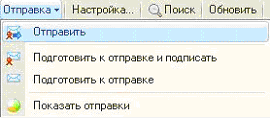
Рис. 87.
Для отслеживания состояния документооборота по данному файлу отчетности в разделе «Регламентированные отчеты» нажмите кнопку (Отображать панель обмена). При этом в нижней части окна журнала регламентированных отчетов появится окно обмена документами (Рис. 88.)
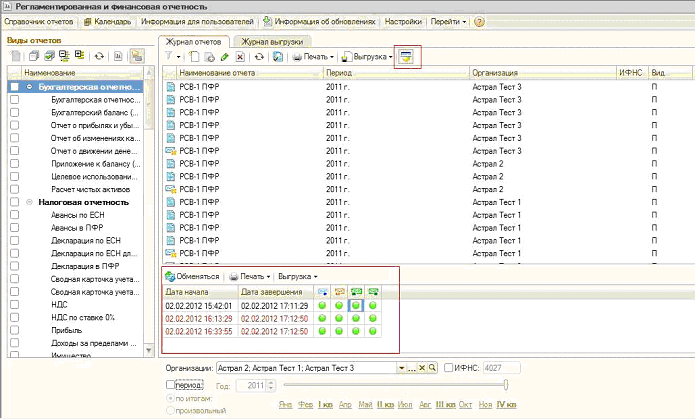
Рис. 88.
В этом окне будут содержаться документообороты по всем переданным в налоговую инспекцию отчетам. Для получения ответов из инспекции нажмите кнопку «Обменяться». По мере получения ответов и отправки извещений о получении будут заполняться следующие поля (рис. 89.).

Рис. 89.
27. Отсутствует возможность импорта форматных файлов отчетности
Функция импорта внешних электронных представлений становится доступна только в случае, если в базе есть хотя бы одна учетная запись с подключенными направлениями ФНС или Росстат.
Если ПП «1С-Отчетность» была подключена в одном ПО «1С», а файлы отчетности подготовлены в другом, необходимо:
1. Выгрузить файлы из ПО «1С», в котором ПП «1С-Отчетность» не подключен, затем импортировать файлы туда, где ПП «1С-Отчетность» подключена.
2. Подключить ПО «1С» к ПП «1С-Отчетность».
28. Что является документальным подтверждением отправки абонентом отчетности в ФСС?
По результатам проверки на портале ФСС формируется квитанция, которая и является подтверждающим документом.
29. В отчете автоматически проставляется уполномоченный представитель, как это исправить?
Проблема заключается в том, что по направлению сдачи отчетности ФНС указана доверенность, нужно убрать все сведения об уполномоченном представителе, это можно сделать в 1С «Операции» – «Справочники» — «Регистрация в ИФНС» — Выбираем нужное направление — Убираем все, что связано с НП (Рис. 90.).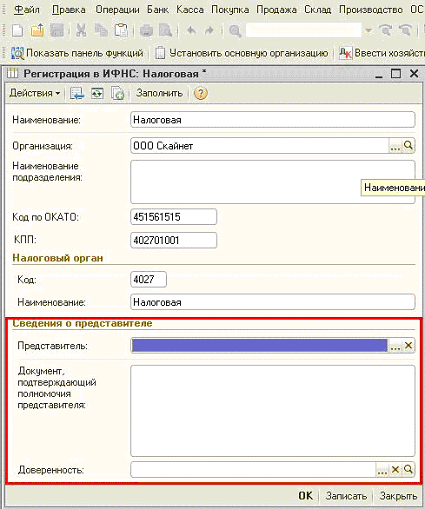
Рис. 90.
30. Объект InternetMailS: Ошибка в написании адреса сервера (11004). Не удалось подключиться к почтовому серверу
Нет активного интернет соединения на компьютере пользователя. Необходимо проверить работает ли у Вас Интернет.
Доступность сервера «1С-Отчетности» можно проверить следующим образом: перейдите в «Пуск» — «Все программы» — «Стандартные» — «Командная строка». Перед Вами откроется окно следующего вида (Рис. 91.)
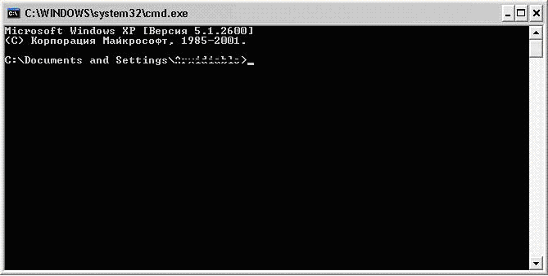
Рис. 91.
Проверка доступности сервер осуществляется командой «telnet», вводится в следующем формате: «telnet Y X», где Y — имя сервера, а X — порт. На рис. 92 указан пример (telnet report.keydisk.ru 465).
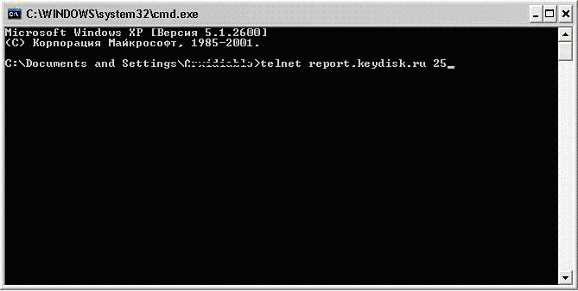
Рис. 92.
После ввода команды, нажмите кнопку «Enter». В случае, если сервер доступен, появится следующая строка (Рис. 93.).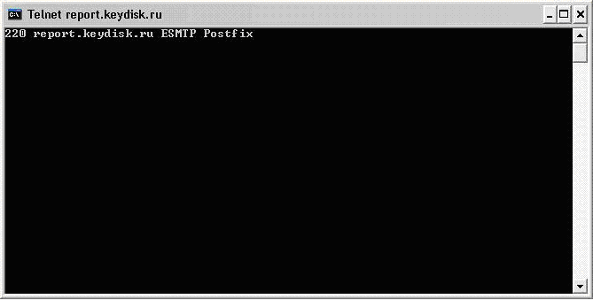
Рис. 93.
В случае, если результат проверки иной, необходимо настроить соединение. В случае, если в Вашей организации используется прокси-сервер, необходимо произвести его корректную настройку.
Для соединение с сервером используются следующие порты:
smtp: 465 (резервный 25)
pop3: 110
http: 80
31. Объект InternetMailS: Соединение закрыто сервером. Не удалось подключиться к почтовому серверу! Не удалось отправить транспортное сообщение!
По умолчанию используется 465 порт. Возникновение данной ошибки указывает на то, что 25 или 465 порт закрыт либо некорректно указан. Необходимо открыть нужный порт на прокси-сервере, и проверить в ПО «1С» корректность его ввода (Рис. 94.).
Для этого перейдите в пункт меню «Предприятие» – «Организации» – дважды щелкните левой кнопкой мыши на нужной организации – «Вкладка Документооборот» – «Учетная запись» — «Открыть» (лупа).
В строке «Отправка почты (SMTP)» укажите значение 465.
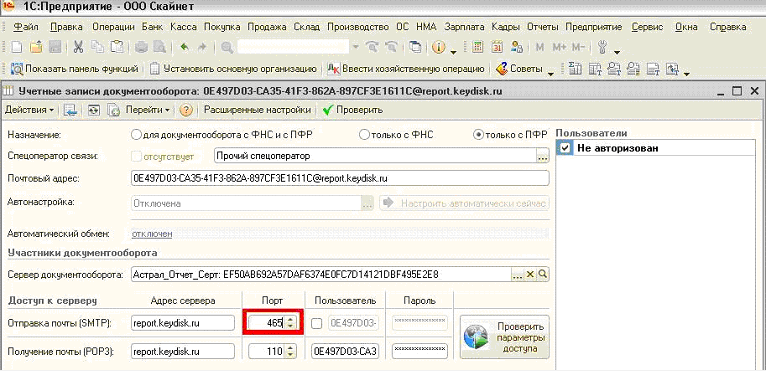
Рис. 94.
32. При обработке запроса на регистраторе возникла ошибка: А) Ошибка разбора XML Тег Member Guid не найден. Б) Ошибка конвертации. Тег memberGuid должен содержать GUID: 3e0d62ede276422da0c0fe9d6ffa7
Необходимо заполнить паспортные данные лица, на которое будет выдано ЭЦП. При этом вид документа, удостоверяющего личность, обязательно нужно выбрать из списка (Рис. 95.)
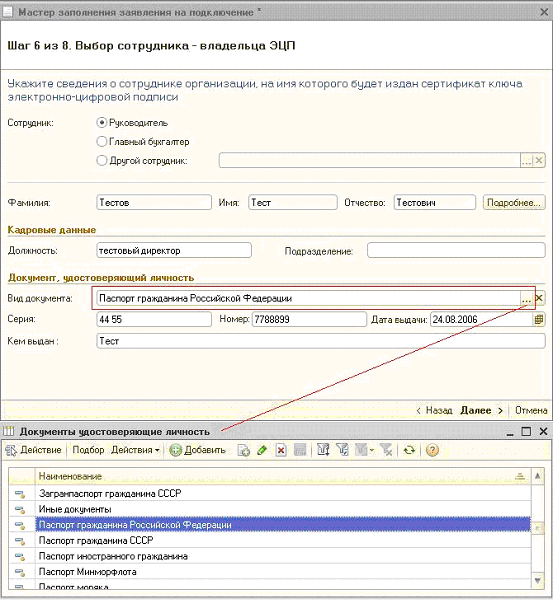
Рис. 95.
33. При нажатии на кнопку «распаковать» не расшифровываются транспортные сообщения.
1. Данная проблема обусловлена тем, что антивирус, файерволл либо прокси-сервер исказили содержимое пакета во время его передачи. Для решения проблемы необходимо корректно настроить вышеупомянутое ПО.
2. Также необходимо проверить сертификаты: пользователя и контролирующих органов, при необходимости переустановить их.
Для работы с сертификатами можно воспользоваться следующими инструкциями:
Установка сертификата пользователя. ViPNet CSP , Крипто ПРО CSP.
Обновление сертификатов контролирующих органов.
34. При получении сообщений они помечаются как Spam и не расшифровываются, как их прочитать?
Проблема заключается в антивирусном ПО (в частности Dr.Web, Антивирус Касперского), при получении сообщения почтовый клиент антивируса блокирует пакет. Для устранения проблемы необходимо настроить антивирус таким образом, чтобы он не блокировал входящие сообщения.
Рассмотрим настройки на примере Антивируса Касперского:
Чтобы создать Правило исключений, выполните следующие действия:
1. Откройте главное окно программы.
2. В верхнем правом углу окна нажмите на кнопку Настройка. (Рис. 96.)
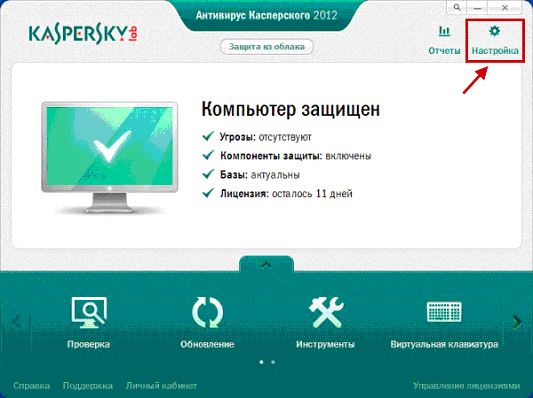
Рис. 96.
3. В левой части окна Настройка перейдите на закладку Дополнительные параметры и выберите раздел Угрозы и исключения.
4. В правой части окна Настройка в разделе Исключения нажмите на кнопку Настройка. (Рис. 97.)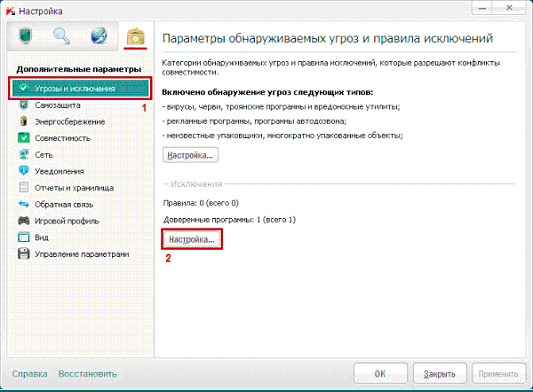
Рис. 97.
5. В окне Доверенная зона перейдите на закладку Правила исключений.
6. Нажмите на кнопку Добавить. (Рис. 98.)
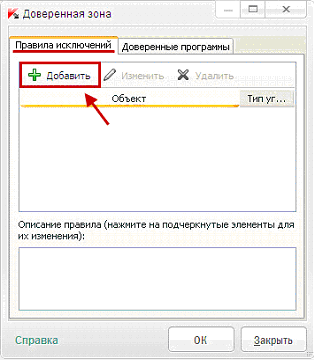
Рис. 98.
7. В окне Правило исключения укажите свойства правила, установив при необходимости в блоке Свойства следующие флажки: Объект. Тип угроз. (Рис. 99.)
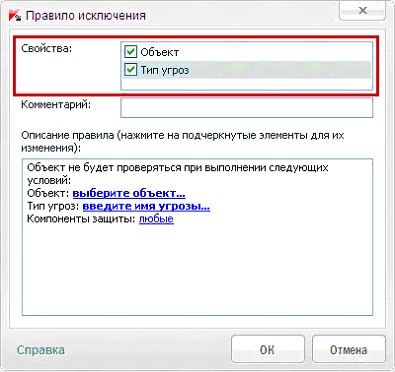
Рис. 99.
8. В блоке Описание правила нажмите на ссылку выберите объект.
9. В окне Имя объекта нажмите на кнопку Обзор и добавьте файл, правило для которого вы создаете. Выберите необходимую папку с этим файлом или введите полный путь к файлу с клавиатуры.
10. Включите опцию Включая вложенные папки, если правило создается для нескольких и более файлов.
11. В окне Имя объекта нажмите на кнопку ОК. (Рис. 100.)
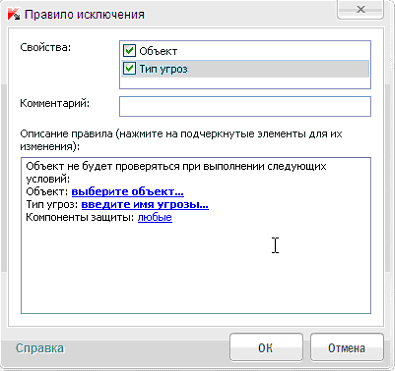
Рис. 100.
12. Если ранее в поле Свойства вы установили флажок Тип угроз, то в поле Описание правила будет также отображена опция Тип угроз. Нажмите на ссылку введите имя угрозы.
13. В окне Тип угроз введите имя или маску имени типа угроз согласно классификации Вирусной энциклопедии.
14. В окне Тип угроз нажмите на кнопку ОК.
15. В окне Правило исключения в блоке Описание правила в строке Компоненты защиты нажмите на ссылку любые, затем ссылку указанные: выберите компоненты.
16. В окне Компоненты защиты укажите компоненты, для которых будет применяться данное правило исключения.
17. Нажмите на кнопку ОК. (Рис. 101.)
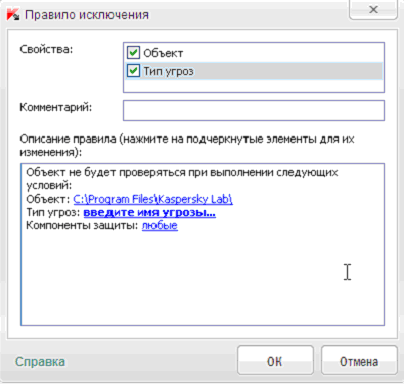
Рис. 101.
18. В окне Правило исключения нажмите на кнопку ОК.
19. В окне Доверенная зона нажмите на кнопку ОК.
20. В правом нижнем углу окна Настройка нажмите на кнопку ОК
21. Закройте главное окно программы.
35. Не удалось обновить компоненту ExtIntgr.dll
Необходимо проверить права доступа пользователя на установочную директорию ПО «1C» и СКЗИ. В случае, если на компьютере установлена ОС Windows Vista либо Seven, отключить или настроить соответствующим образом функцию «Контроль учетных записей», настроить антивирусное ПО.
Работа должна производиться под правами администратора учетной записи Windows.
36. Как изменить права доступа к папке в Windows 7?
Перейдите в каталог с нужной папкой. По умолчанию программы устанавливаются в каталог: «C:Program Files«.
Щелкните по папке правой кнопкой мыши, выберите раздел «Свойства». Перед Вами откроется окно следующего вида. Убираем галку «только чтение» (Рис. 102.)
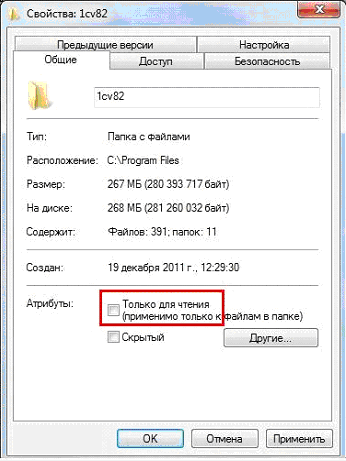
Рис.102.
Далее переходим в раздел «Безопасность», и нажимаем кнопку «изменить», открывается раздел «Разрешения», Разрешаем полный доступ к нужным пользователям, затем нажимаем «ОК» и следом «Применить» (Рис. 103.).
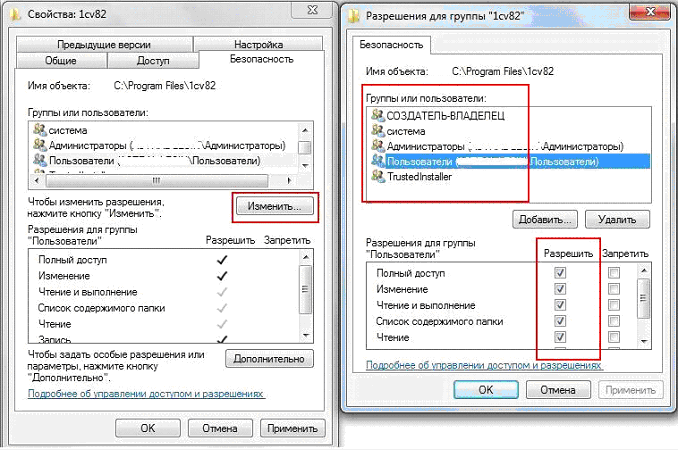
Рис. 103.
37. Отключение Контроля учетных записей (UAC) в Windows 7.
Для отключения Контроля учетных записей необходимо открыть окно управления пользователями системы: «Пуск» — «Панель управления» — «Учетные записи пользователей». Откроется окно в котором необходимо внизу в правой части окна выбрать пункт Изменение параметров контроля учетных записей. (Рис. 104.)
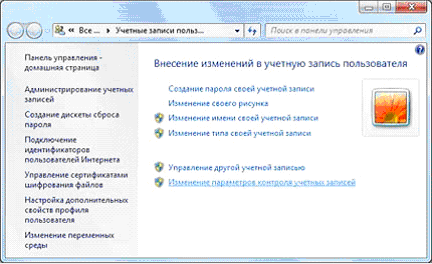
Рис. 104.
Если в данный момент функция UAC активна, то на экране появится диалоговое окно Контроль учетных записей. Просто следует нажать кнопку ОК (если потребуется, то введите пароль Администратора) (Рис. 105.).
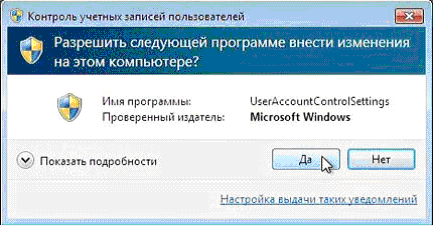
Рис.105.
Откроется страница Параметры управления учетными записями, на которой будет виден ползунок управления UAC. (Рис. 106.)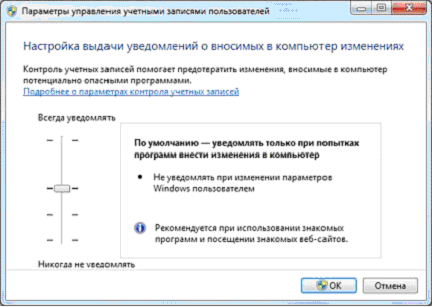
Рис. 106.
Для отключения User Account Control, этот ползунок нужно опустить в самое нижнее положение «Никогда не уведомлять» и нажать кнопку ОК (Рис. 107.)
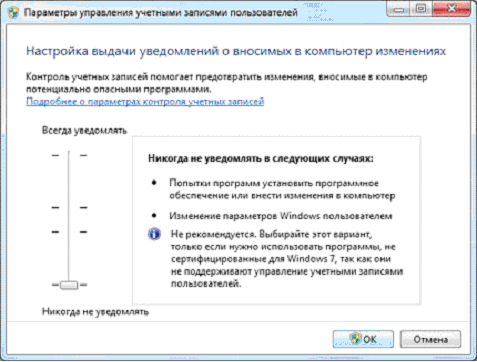
Рис. 107.
Вновь появится диалоговое окно Контроль учетных записей, в котором требуется нажать кнопку OK.
После этого компьютер следует обязательно перезагрузить.
38. Ошибка: «Криптопровайдер» (тип: *) не установлен в системе
Чаще всего данная ошибка связана с тем, что в настройках защищенного документооборота некорректно указан тип используемого криптопровайдера. Необходимо выбрать нужный Криптопровайдер.
39. Дополнительный криптографический функционал: ошибка отправки запроса на сертификат
У ViPNet CSP закончился пробный период, необходимо зарегистрировать ViPNet CSP.
Часть 1 Ответов на часто задаваемые вопросы по направлению «1С-Отчетность» смотрите здесь
|
chudov_av |
|
|
Статус: Новичок Группы: Участники
Зарегистрирован: 22.07.2014(UTC) Сказал(а) «Спасибо»: 1 раз |
Здраствуйте. |
 |
WWW |
|
Андрей Писарев |
|
|
Статус: Сотрудник Группы: Участники Дата регистрации:: 26.07.2011(UTC) Сказал «Спасибо»: 451 раз |
Автор: chudov_av Здраствуйте. Проблема вполне описана: Цитата: Проверьте, что ваш CSP поддерживает выбранные вами параметры и что вы ввели правильные данные. Если Вы затрудняетесь в интерпретации введенных данныхвыбранных параметров при генерации запроса — сообщите общественности. |
|
Техническую поддержку оказываем тут |
|
 |
WWW |
|
Андрей Писарев |
|
|
Статус: Сотрудник Группы: Участники
Дата регистрации:: 26.07.2011(UTC) Сказал «Спасибо»: 451 раз |
Вы используете КриптоПро CSP 4.0 и пробуете создать запрос на сертификат с ГОСТ-2012? Правильно? |
|
Техническую поддержку оказываем тут |
|
 |
WWW |
|
chudov_av |
|
|
Статус: Новичок Группы: Участники Зарегистрирован: 22.07.2014(UTC) Сказал(а) «Спасибо»: 1 раз |
Автор: Андрей * Вы используете КриптоПро CSP 4.0 и пробуете создать запрос на сертификат с ГОСТ-2012? Правильно? Да версия 4.0 ГОСТ 2001. Что делать? Какой ГОСТ должен быть? |
 |
WWW |
|
Андрей Писарев |
|
|
Статус: Сотрудник Группы: Участники Дата регистрации:: 26.07.2011(UTC) Сказал «Спасибо»: 451 раз |
Автор: chudov_av Автор: Андрей * Вы используете КриптоПро CSP 4.0 и пробуете создать запрос на сертификат с ГОСТ-2012? Правильно? Да версия 4.0 ГОСТ 2001. Что делать? Какой ГОСТ должен быть? Цитата: При создании ключа и запроса на сертификат для работы с НБКИ В каком ПОВерсия? Тогда подробности нужны: |
|
Техническую поддержку оказываем тут |
|
 |
WWW |
|
chudov_av |
|
|
Статус: Новичок Группы: Участники
Зарегистрирован: 22.07.2014(UTC) Сказал(а) «Спасибо»: 1 раз |
Автор: Андрей * Автор: chudov_av Автор: Андрей * Вы используете КриптоПро CSP 4.0 и пробуете создать запрос на сертификат с ГОСТ-2012? Правильно? Да версия 4.0 ГОСТ 2001. Что делать? Какой ГОСТ должен быть? Цитата: При создании ключа и запроса на сертификат для работы с НБКИ В каком ПОВерсия? Тогда подробности нужны: Посылаю скриншоты на настройки программы Крипто-про, а при создании запроса на сертификат программа крипто-про требует вставить и ввести контейнер закрытого ключа, далее просит вставить ключевой носитель (скриншоты с этого процесса не делаются). Вложение(я):
У Вас нет прав для просмотра или загрузки вложений. Попробуйте зарегистрироваться. |
 |
WWW |
|
Kirill Sobolev |
|
|
Статус: Сотрудник Группы: Участники Зарегистрирован: 25.12.2007(UTC) Поблагодарили: 177 раз в 168 постах |
Еще скриншот окна «Оборудование» — «Настроить ДСЧ» приложите, пожалуйста. |
|
Техническую поддержку оказываем тут |
|
 |
WWW |
|
chudov_av |
|
|
Статус: Новичок Группы: Участники Зарегистрирован: 22.07.2014(UTC) Сказал(а) «Спасибо»: 1 раз |
Высылаю Вложение(я):
У Вас нет прав для просмотра или загрузки вложений. Попробуйте зарегистрироваться. |
 |
WWW |
|
Kirill Sobolev |
|
|
Статус: Сотрудник Группы: Участники Зарегистрирован: 25.12.2007(UTC) Поблагодарили: 177 раз в 168 постах |
И какой аппаратный ДСЧ у Вас установлен, Аккорд или Соболь? |
|
Техническую поддержку оказываем тут |
|
 |
WWW |
|
chudov_av |
|
|
Статус: Новичок Группы: Участники Зарегистрирован: 22.07.2014(UTC) Сказал(а) «Спасибо»: 1 раз |
Ребята извиняюсь за отсутствие познаний в области автоматизации и программирования… Посмотрите эти скриншоты, наверное у меня ДСЧ не установлены?? Подскажите как привести это в соответствие. Вложение(я):
У Вас нет прав для просмотра или загрузки вложений. Попробуйте зарегистрироваться. |
 |
WWW |
| Пользователи, просматривающие эту тему |
|
Guest |
Быстрый переход
Вы не можете создавать новые темы в этом форуме.
Вы не можете отвечать в этом форуме.
Вы не можете удалять Ваши сообщения в этом форуме.
Вы не можете редактировать Ваши сообщения в этом форуме.
Вы не можете создавать опросы в этом форуме.
Вы не можете голосовать в этом форуме.
Ошибка при создании сертификата криптографии |
Я |
Alex_MA
15.11.11 — 09:19
Всем доброго дня уважаемые коллеги!
1С:Предприятие 8.2 (8.2.14.537)
Попытка
ДвоичныеДанныеСертификата = ДокументОбъект.СертификатКонтрагентаДляШифрования.Получить(); //Получили двоичные данные
Если ДвоичныеДанныеСертификата <> Неопределено Тогда
СертификатКриптографии = Новый СертификатКриптографии(ДвоичныеДанныеСертификата); //ОШИБКА
ПредставлениеСертификата = ЭлектроннаяЦифроваяПодписьКлиентСервер.ПолучитьПредставлениеПользователя(СертификатКриптографии.Субъект);
ФормаСертификатКонтрагентаДляШифрования = ПредставлениеСертификата;
КонецЕсли;
ОпределитьДоступностьСертификатовПодписей();
ПеречитатьДанныеПоСертификатам(ДокументОбъект);
Исключение
//При ошибке сюда даже не заходжит!
КонецПопытки;
http://gyazo.com/b43eb5955b0173dc03ea91987e30328e
Странно как то работает. В чем тут проблема ?
Alex_MA
1 — 15.11.11 — 09:55
подниму ?
Alex_MA
2 — 15.11.11 — 10:48
надеюсь получить ответ
Leksus
3 — 15.11.11 — 10:50
у тебя в обработке исключения нет ни строчки кода — и куда отладчик должен заходить?
Maxus43
4 — 15.11.11 — 10:53
на автомате уж надо приучится писать:
Исключение
Сообщить(ОписаниеОшибки());
КонецПопытки;
Alex_MA
5 — 15.11.11 — 10:54
(3)даже если есть код все равно не заходит
Alex_MA
6 — 15.11.11 — 10:54
(4)так писал, не отрабатывает
Leksus
7 — 15.11.11 — 10:55
(6) тонкий клиент?
Alex_MA
8 — 15.11.11 — 10:55
в том то и дело, что никакого описания ошибки нет, потому что эксепшн не отрабатывает так как ему положено
Maxus43
9 — 15.11.11 — 10:57
а с чего он должен кстати обработаться если ошибка будет в другой процедуре? отладчиком иди везде, смотри где спотыкается
Maxus43
10 — 15.11.11 — 10:57
остановку по ошибке в конце концов включить
Alex_MA
11 — 15.11.11 — 10:59
(7)да, это кусок кода ПриСозданииНаСервере() формы справочника УТ11 «СоглашениеОбИспользованииЭД»
Alex_MA
12 — 15.11.11 — 11:00
(10)остановку по ошибке ставил — нет ошибки. Еще раз — в болок эксепшн не заходит — выполнение кода прекращается на
СертификатКриптографии = Новый СертификатКриптографии(ДвоичныеДанныеСертификата); //ОШИБКА
Maxus43
13 — 15.11.11 — 11:04
из файла создаётся?
Alex_MA
14 — 15.11.11 — 11:06
(13)Из хранилища значения достаются двоичные данные, а затем создается конструктором СертификатКриптографии:
http://gyazo.com/efdb6a343150fcabb57c9f8ff870911a
Maxus43
15 — 15.11.11 — 11:12
(14) если 3 раза на ф11 нажать что будет?
з.ы. ссылка в (0) битая и не смотрел
Alex_MA
16 — 15.11.11 — 11:14
(15)>>ссылка в (0) битая и не смотрел — пардон, плохо отобразилось: http://gyazo.com/b43eb5955b0173dc03ea91987e30328e
>>если 3 раза на ф11 нажать что будет? — а три раза никак, только два и http://gyazo.com/b43eb5955b0173dc03ea91987e30328e. В эксепшн не заходит
Alex_MA
17 — 15.11.11 — 11:18
попробую тот же код на клиенте сделать
Alex_MA
18 — 15.11.11 — 11:30
&НаКлиенте
Процедура Тест(Команда)
ДвоичныеДанныеСертификата = ПолучитьДвоичныеДанные();
Если ДвоичныеДанныеСертификата <> Неопределено Тогда
Попытка
СертификатКриптографии = Новый СертификатКриптографии(ДвоичныеДанныеСертификата);
Исключение
Сообщить(ОписаниеОшибки());
КонецПопытки;
КонецЕсли;
КонецПроцедуры
&НаСервере
Функция ПолучитьДвоичныеДанные()
ДокументОбъект = РеквизитФормыВЗначение(«Объект»);
Возврат ДокументОбъект.СертификатКонтрагентаДляШифрования.Получить();
КонецФункции
Та же самая ошибка.
Maxus43
19 — 15.11.11 — 11:31
сертификат в файл сохрани, погляди на него… сроки действия и т.д.
Alex_MA
20 — 15.11.11 — 12:20
срок действия — Ок
Alex_MA
21 — 15.11.11 — 15:04
проверил, все параметры в порядке
При возникновении перечисленных далее ошибок воспользуйтесь стандартными действиями для решения проблем с криптографией. Ошибки могут возникать при подписании и расшифровке (отправке отчета, обмене, отправке заявления, обновлении статуса заявления и т.д.):
- набор ключей не определен;
- неправильный открытый ключ поставщика;
- не найден сертификат и открытый ключ для расшифровки;
- не найден сертификат руководителя в системном хранилище сертификатов;
- не удалось расшифровать файл обновлений;
- ошибка инициализации криптопровайдера;
- плохие данные;
-
ошибка при получении свойств сертификата. Не удалось выполнить подписание сертификатом, Федеральная налоговая служба по причине Ошибка при получении свойства сертификата (0x0000000);
-
ошибка интерфейса модуля криптографии. Отсутствует набор ключей. Не удалось выполнить подписание сертификатом по причине: Ошибка интерфейса модуля криптографии. Отсутствует набор ключей;
-
ошибка при получении контекста модуля криптографии. Не удалось выполнить подписание сертификатом , Федеральная налоговая служба по причине Ошибка при получении контекста модуля криптографии;
-
модуль криптографии не поддерживает алгоритмов подписи. Не удалось выполнить подписание сертификатом по причине: Модуль криптографии не поддерживает алгоритмов подписи. Не удалось подписать файл по причине…;
-
не удалось подписать файл по причине: Неправильный зарегистрированный набор ключей. Неправильный зарегистрированный набор ключей. Ошибка подписания документа: Обращение налогоплательщика, связанное с циклом обмена По причине: Не удалось подписать файл по причине…;
-
не удалось подписать файл по причине: Ошибка исполнения функции. Не удалось подписать файл по причине: Ошибка исполнения функции. Ошибка подписания документа: Запрос на информационное обслуживание налогоплательщика, связанное с циклом обмена.
Рекомендуемые сообщения
- Жалоба
Добрый день. При создании заявления на подключение 1С Отчетность, в момент создания контейнера выдает ошибку Дополнительный криптографический функционал : Ошибка инициализации криптопровайдера.
При создании контейнера напрямую через VipNet CSP выдает ошибку: не возможно добавить контейнер ключей.
Windows 7 x64, ViPNet CSP 3.2
- Цитата
Поделиться этим сообщением
Ссылка на сообщение
Поделиться на других сайтах
- Жалоба
Добрый день. При создании заявления на подключение 1С Отчетность, в момент создания контейнера выдает ошибку Дополнительный криптографический функционал : Ошибка инициализации криптопровайдера.
При создании контейнера напрямую через VipNet CSP выдает ошибку: не возможно добавить контейнер ключей.
Windows 7 x64, ViPNet CSP 3.2
Какие действия были выполненычто подразумевается под этим?
- Цитата
Поделиться этим сообщением
Ссылка на сообщение
Поделиться на других сайтах
- Жалоба
Какие действия были выполненычто подразумевается под этим?
В настройке ViPNet CSP, в разделе «контейнеры», при нажатии на кнопку «добавить»
вместо окна выбора места хранения контейнера ключей появляется ошибка: «невозможно добавить контейнер ключей.«
- Цитата
Поделиться этим сообщением
Ссылка на сообщение
Поделиться на других сайтах
- Жалоба
В настройке ViPNet CSP, в разделе «контейнеры», при нажатии на кнопку «добавить»
вместо окна выбора места хранения контейнера ключей появляется ошибка: «невозможно добавить контейнер ключей.«
Скорее всего, добавляемый вами файл не является правильным контейнером ключей для Vip net.
необходимо создать контейнер ключей через `Создание запроса на сертификат` и добавить его.
- Цитата
Поделиться этим сообщением
Ссылка на сообщение
Поделиться на других сайтах
- Жалоба
Скорее всего, добавляемый вами файл не является правильным контейнером ключей для Vip net.
необходимо создать контейнер ключей через `Создание запроса на сертификат` и добавить его.
А разве:
При создании запроса на сертификат, создаваемый контейнер не добавляется в список контейнеров автоматически?
![]() Зачем его «еще раз» добавлять…
Зачем его «еще раз» добавлять…
- Цитата
Поделиться этим сообщением
Ссылка на сообщение
Поделиться на других сайтах
- Жалоба
он мог быть сделан на другой машине, просто принесен на эту
- Цитата
Поделиться этим сообщением
Ссылка на сообщение
Поделиться на других сайтах
Присоединиться к обсуждению
Вы можете ответить сейчас, а зарегистрироваться позже.
Если у вас уже есть аккаунт, войдите, чтобы ответить от своего имени.
Форум КриптоПро
»
Средства криптографической защиты информации
»
Linux, Solaris etc.
»
Ошибка создания запроса на сертификат (0x8009001F) на сайте казначейства под Linux
|
Ivan Googe |
|
|
Статус: Новичок Группы: Участники Зарегистрирован: 09.06.2017(UTC) Сказал(а) «Спасибо»: 1 раз |
Добрый день При попытке формирования запроса на создание сертификат электронной подписи после ответа «ДА» в окне Цитата: https://signservice.roskazna.gov.ru/GenCerReq?requestId=09277e5e997d4ed89f33a9f244ed03ce030f01r03 возникает ошибка создания запроса на сертификат версия КриптоПро 4.0.9963-5.x86_64.rpm При этом под Windows всё работает |
 |
|
|
Андрей Русев |
|
|
Статус: Сотрудник Группы: Администраторы, Участники Сказал(а) «Спасибо»: 10 раз |
Здравствуйте. Код: а удалить — так: Код: После этого лучше убедиться, что при задании короткого имени (без указания считывателя) контейнер успешно создаётся: Код: |
|
Официальная техподдержка. Официальная база знаний. |
|
 |
|
|
|
Андрей *
оставлено 05.10.2022(UTC), nickm оставлено 05.10.2022(UTC) |
|
Ivan Googe |
|
|
Статус: Новичок Группы: Участники Зарегистрирован: 09.06.2017(UTC) Сказал(а) «Спасибо»: 1 раз |
теперь возникает другая ошибка Произошла ошибка Ошибка создания запроса на сертификат.
|
 |
|
|
Андрей Русев |
|
|
Статус: Сотрудник Группы: Администраторы, Участники Сказал(а) «Спасибо»: 10 раз |
Это какая-то внутренняя диагностика самого портала (не наша). По ней трудно что-то сказать. Можно наудачу посмотреть системные журналы, но шансы небольшие. Предлагаю вернуться к совету №1: не мучиться, а использовать КриптоПро CSP 5.0. Лучше сразу начинать с самой свежей версии 5.0 R3. |
|
Официальная техподдержка. Официальная база знаний. |
|
 |
|
|
Алекс307 |
|
|
Статус: Новичок Группы: Участники Зарегистрирован: 04.10.2019(UTC) Сказал(а) «Спасибо»: 2 раз |
Доброго времени, похожая проблема. ОС Astra Linux Орел 1.7.1, стоял билд 11455 КриптоПро 5, обновил до 12000, попробовал — тоже самое, обновил до 12500 — тоже самое. Куда дальше копать? Плагин отрабатывает отлично, подпись формирует. Ошибка как на скрине Cannot read properties of undefined (reading ‘some’) |
 |
|
|
Lehiks |
|
|
Статус: Активный участник Группы: Участники Зарегистрирован: 27.10.2022(UTC) Сказал(а) «Спасибо»: 1 раз |
Подтверждаю проблему на Astra Linux!!! Появляется такая же ошибка. Ничего не могу сделать. Уже вытащил rutoken (хотя в последнее время он перестал видеться), все равно появляется такая же ошибка, как в посте выше. Раньше все работало, ничего не менялось. Помогите решить проблему. Ставить ради генерации ключей отдельную машину с виндой — не решение проблемы! |
 |
|
|
nickm |
|
|
Статус: Активный участник Группы: Участники Зарегистрирован: 31.05.2016(UTC) Сказал(а) «Спасибо»: 231 раз |
Автор: Lehiks Появляется такая же ошибка. Ничего не могу сделать. Уже вытащил rutoken (хотя в последнее время он перестал видеться), все равно появляется такая же ошибка, как в посте выше. Раньше все работало, ничего не менялось. Сюда загляните пжлст.; Автор: Lehiks Помогите решить проблему. Ставить ради генерации ключей отдельную машину с виндой — не решение проблемы! Как раз такое решение на данный момент и предлагает тех.поддержка ФК, частичная цитата: Цитата: Имеется ли у Вас возможность сформировать запрос через OC WIN, чтобы получить новый сертификат не дожидаясь решения проблемы с OC LINUX? |
 |
|
|
Алекс307 |
|
|
Статус: Новичок Группы: Участники Зарегистрирован: 04.10.2019(UTC) Сказал(а) «Спасибо»: 2 раз |
В общем, УФК не пишет что за проблема. Они видимо все на виндовых машинах работают. Хоть бы написали, проблема глобальная, добавлена в багрепорт, пока решаем ее, работайте с генерацией ключей на вин. Проверил у коллег, в другой организации, тоже на Астре, думал у меня локальные проблемы с машиной, все тоже самое и у них. У других коллег на РЕД ОС таже штука, приходил к ним делать подпись. Поэтому могу сказать что проблема на отечественных ОС везде такая, с порталом ФЗС. |
 |
|
|
Lehiks |
|
|
Статус: Активный участник Группы: Участники Зарегистрирован: 27.10.2022(UTC) Сказал(а) «Спасибо»: 1 раз |
Меня тоже спрашивали про возможность генерации на Винде. Написал что нет такой возможности. |
 |
|
|
Алекс307 |
|
|
Статус: Новичок Группы: Участники Зарегистрирован: 04.10.2019(UTC) Сказал(а) «Спасибо»: 2 раз |
Да, на РЕД ОС также как у людей на Астре и на Альте — таже ошибка при генерации ключа. Я так понял вообще бесполезно на любом линуксе пробовать, к сожалению Rosa linux нет, чтобы проверить, да и не нужно наверное. p.s. как вариант если есть 1 АРМ списанная, или неиспользующаяся, поднимать win 7,8,10 на выбор, либо попробовать на kvm виртуалку с win поднять (но это не точно — может не работать проброс флешек и токенов до целевой системы). Отредактировано пользователем 28 октября 2022 г. 11:53:46(UTC) |
 |
|
| Пользователи, просматривающие эту тему |
|
Guest |
Форум КриптоПро
»
Средства криптографической защиты информации
»
Linux, Solaris etc.
»
Ошибка создания запроса на сертификат (0x8009001F) на сайте казначейства под Linux
Быстрый переход
Вы не можете создавать новые темы в этом форуме.
Вы не можете отвечать в этом форуме.
Вы не можете удалять Ваши сообщения в этом форуме.
Вы не можете редактировать Ваши сообщения в этом форуме.
Вы не можете создавать опросы в этом форуме.
Вы не можете голосовать в этом форуме.
Обновлено 12.06.2019
Содержание
- 1 Ошибка при формировании запроса
- 2 Как исправить? Кратко
- 3 Как исправить? Подробная инструкция
Ошибка при формировании запроса
При формировании запроса на издание сертификата (на портале заявителя ФЗС Росказна) произошла такая ошибка: «При формировании запроса произошла ошибка: error: сertenroll::cx509enrollment::_createrequest: неизвестный криптографический алгоритм. 0x80091002 (-2146889726)».
Как исправить? Кратко
Для устранения этой ошибки необходимо:
- Если у Вас Windows x64 — удалить 2 ветки реестра[HKEY_LOCAL_MACHINESOFTWAREMicrosoftCryptographyOIDEncodingType 0CryptDllFindOIDInfo1.2.643.2.1.3.2.1!1][HKEY_LOCAL_MACHINESOFTWAREWow6432NodeMicrosoftCryptographyOIDEncodingType 0CryptDllFindOIDInfo1.2.643.2.1.3.2.1!1]
- Если у Вас Windows x32 — удалить 1 ветку реестра[HKEY_LOCAL_MACHINESOFTWAREMicrosoftCryptographyOIDEncodingType 0CryptDllFindOIDInfo1.2.643.2.1.3.2.1!1]
Как исправить? Подробная инструкция
Сначала узнаем сколько разрядная система.
Идем в меню «Пуск — Компьютер (нажимаем правой кнопкой мыши) — Свойства».
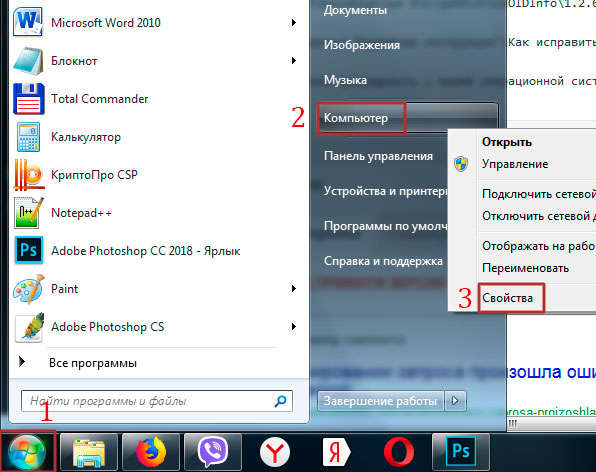
В открывшемся окне видим информацию об операционной системе. В нашем случае это 32-разрядная операционная система Windows 7.
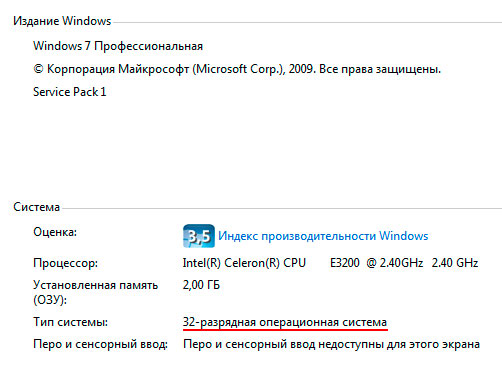
Следовательно надо удалить 1 ветку из реестра.
Идем в «Пуск», в строке поиска набираем «regedit», кликаем на найденную программу.
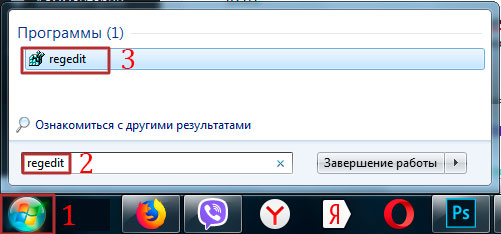
В реестре проходим всю цепочку [HKEY_LOCAL_MACHINESOFTWAREMicrosoftCryptographyOIDEncodingType 0CryptDllFindOIDInfo1.2.643.2.1.3.2.1!1] и удаляем последний элемент «1.2.643.2.1.3.2.1!1».
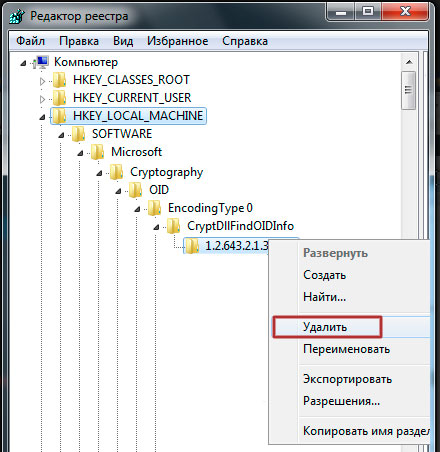
Если у вас 64-разрядная операционная система, то еще дополнительно удаляем [HKEY_LOCAL_MACHINESOFTWAREWow6432NodeMicrosoftCryptographyOIDEncodingType 0CryptDllFindOIDInfo1.2.643.2.1.3.2.1!1].
Ошибка интерфейса модуля криптографии. Требуемое действие не поддерживается.
Дата обновления: 20.04.2023
Номер карточки: SD0053882

Если при работе с сертификатом возникает ошибка «Ошибка интерфейса модуля криптографии. Требуемое действие не поддерживается», необходимо выполнить переустановку КриптоПро CSP.
Для работы с носителями электронно-цифровой подписи Рутокен требуется установить версию КриптоПро CSP 5.0.12000 и выше. Посмотреть используемую версию продукта можно на вкладке «Общие»

Рекомендуется сначала удалить установленный продукт через «Установку и удаление программ», перезагрузить компьютер, и затем запустить утилиту, предназначенную для очистки компьютера от не удалённых элементов продуктов КриптоПро — cspclean.
Затем скачать последнюю сертифицированную версию КриптоПРО CSP на официальном сайте производителя и выполнить установку программы.

Для удаления и установки программных продуктов рекомендуем обращаться к своему системному администратору или обслуживающему Вас партнеру 1С.
Ошибка при создании сертификата криптографии |
Я |
Alex_MA
15.11.11 — 09:19
Всем доброго дня уважаемые коллеги!
1С:Предприятие 8.2 (8.2.14.537)
Попытка
ДвоичныеДанныеСертификата = ДокументОбъект.СертификатКонтрагентаДляШифрования.Получить(); //Получили двоичные данные
Если ДвоичныеДанныеСертификата <> Неопределено Тогда
СертификатКриптографии = Новый СертификатКриптографии(ДвоичныеДанныеСертификата); //ОШИБКА
ПредставлениеСертификата = ЭлектроннаяЦифроваяПодписьКлиентСервер.ПолучитьПредставлениеПользователя(СертификатКриптографии.Субъект);
ФормаСертификатКонтрагентаДляШифрования = ПредставлениеСертификата;
КонецЕсли;
ОпределитьДоступностьСертификатовПодписей();
ПеречитатьДанныеПоСертификатам(ДокументОбъект);
Исключение
//При ошибке сюда даже не заходжит!
КонецПопытки;
http://gyazo.com/b43eb5955b0173dc03ea91987e30328e
Странно как то работает. В чем тут проблема ?
Alex_MA
1 — 15.11.11 — 09:55
подниму ?
Alex_MA
2 — 15.11.11 — 10:48
надеюсь получить ответ
Leksus
3 — 15.11.11 — 10:50
у тебя в обработке исключения нет ни строчки кода — и куда отладчик должен заходить?
Maxus43
4 — 15.11.11 — 10:53
на автомате уж надо приучится писать:
Исключение
Сообщить(ОписаниеОшибки());
КонецПопытки;
Alex_MA
5 — 15.11.11 — 10:54
(3)даже если есть код все равно не заходит
Alex_MA
6 — 15.11.11 — 10:54
(4)так писал, не отрабатывает
Leksus
7 — 15.11.11 — 10:55
(6) тонкий клиент?
Alex_MA
8 — 15.11.11 — 10:55
в том то и дело, что никакого описания ошибки нет, потому что эксепшн не отрабатывает так как ему положено
Maxus43
9 — 15.11.11 — 10:57
а с чего он должен кстати обработаться если ошибка будет в другой процедуре? отладчиком иди везде, смотри где спотыкается
Maxus43
10 — 15.11.11 — 10:57
остановку по ошибке в конце концов включить
Alex_MA
11 — 15.11.11 — 10:59
(7)да, это кусок кода ПриСозданииНаСервере() формы справочника УТ11 «СоглашениеОбИспользованииЭД»
Alex_MA
12 — 15.11.11 — 11:00
(10)остановку по ошибке ставил — нет ошибки. Еще раз — в болок эксепшн не заходит — выполнение кода прекращается на
СертификатКриптографии = Новый СертификатКриптографии(ДвоичныеДанныеСертификата); //ОШИБКА
Maxus43
13 — 15.11.11 — 11:04
из файла создаётся?
Alex_MA
14 — 15.11.11 — 11:06
(13)Из хранилища значения достаются двоичные данные, а затем создается конструктором СертификатКриптографии:
http://gyazo.com/efdb6a343150fcabb57c9f8ff870911a
Maxus43
15 — 15.11.11 — 11:12
(14) если 3 раза на ф11 нажать что будет?
з.ы. ссылка в (0) битая и не смотрел
Alex_MA
16 — 15.11.11 — 11:14
(15)>>ссылка в (0) битая и не смотрел — пардон, плохо отобразилось: http://gyazo.com/b43eb5955b0173dc03ea91987e30328e
>>если 3 раза на ф11 нажать что будет? — а три раза никак, только два и http://gyazo.com/b43eb5955b0173dc03ea91987e30328e. В эксепшн не заходит
Alex_MA
17 — 15.11.11 — 11:18
попробую тот же код на клиенте сделать
Alex_MA
18 — 15.11.11 — 11:30
&НаКлиенте
Процедура Тест(Команда)
ДвоичныеДанныеСертификата = ПолучитьДвоичныеДанные();
Если ДвоичныеДанныеСертификата <> Неопределено Тогда
Попытка
СертификатКриптографии = Новый СертификатКриптографии(ДвоичныеДанныеСертификата);
Исключение
Сообщить(ОписаниеОшибки());
КонецПопытки;
КонецЕсли;
КонецПроцедуры
&НаСервере
Функция ПолучитьДвоичныеДанные()
ДокументОбъект = РеквизитФормыВЗначение(«Объект»);
Возврат ДокументОбъект.СертификатКонтрагентаДляШифрования.Получить();
КонецФункции
Та же самая ошибка.
Maxus43
19 — 15.11.11 — 11:31
сертификат в файл сохрани, погляди на него… сроки действия и т.д.
Alex_MA
20 — 15.11.11 — 12:20
срок действия — Ок
Alex_MA
21 — 15.11.11 — 15:04
проверил, все параметры в порядке
Форум КриптоПро
»
Средства криптографической защиты информации
»
Linux, Solaris etc.
»
Ошибка создания запроса на сертификат (0x8009001F) на сайте казначейства под Linux
|
Ivan Googe |
|
|
Статус: Новичок Группы: Участники Сказал(а) «Спасибо»: 1 раз |
Добрый день При попытке формирования запроса на создание сертификат электронной подписи после ответа «ДА» в окне Цитата: https://signservice.roskazna.gov.ru/GenCerReq?requestId=09277e5e997d4ed89f33a9f244ed03ce030f01r03 возникает ошибка создания запроса на сертификат версия КриптоПро 4.0.9963-5.x86_64.rpm При этом под Windows всё работает |
 |
|
|
Андрей Русев |
|
|
Статус: Сотрудник Группы: Администраторы, Участники Сказал(а) «Спасибо»: 12 раз |
Здравствуйте. Код: а удалить — так: Код: После этого лучше убедиться, что при задании короткого имени (без указания считывателя) контейнер успешно создаётся: Код: |
|
Официальная техподдержка. Официальная база знаний. |
|
 |
|
|
|
Андрей *
оставлено 05.10.2022(UTC), nickm оставлено 05.10.2022(UTC) |
|
Ivan Googe |
|
|
Статус: Новичок Группы: Участники Сказал(а) «Спасибо»: 1 раз |
теперь возникает другая ошибка Произошла ошибка Ошибка создания запроса на сертификат.
|
 |
|
|
Андрей Русев |
|
|
Статус: Сотрудник Группы: Администраторы, Участники Сказал(а) «Спасибо»: 12 раз |
Это какая-то внутренняя диагностика самого портала (не наша). По ней трудно что-то сказать. Можно наудачу посмотреть системные журналы, но шансы небольшие. Предлагаю вернуться к совету №1: не мучиться, а использовать КриптоПро CSP 5.0. Лучше сразу начинать с самой свежей версии 5.0 R3. |
|
Официальная техподдержка. Официальная база знаний. |
|
 |
|
|
Алекс307 |
|
|
Статус: Новичок Группы: Участники Сказал(а) «Спасибо»: 2 раз |
Доброго времени, похожая проблема. ОС Astra Linux Орел 1.7.1, стоял билд 11455 КриптоПро 5, обновил до 12000, попробовал — тоже самое, обновил до 12500 — тоже самое. Куда дальше копать? Плагин отрабатывает отлично, подпись формирует. Ошибка как на скрине Cannot read properties of undefined (reading ‘some’) |
 |
|
|
Lehiks |
|
|
Статус: Активный участник Группы: Участники Сказал(а) «Спасибо»: 1 раз |
Подтверждаю проблему на Astra Linux!!! Появляется такая же ошибка. Ничего не могу сделать. Уже вытащил rutoken (хотя в последнее время он перестал видеться), все равно появляется такая же ошибка, как в посте выше. Раньше все работало, ничего не менялось. Помогите решить проблему. Ставить ради генерации ключей отдельную машину с виндой — не решение проблемы! |
 |
|
|
nickm |
|
|
Статус: Активный участник Группы: Участники Сказал(а) «Спасибо»: 319 раз |
Автор: Lehiks Появляется такая же ошибка. Ничего не могу сделать. Уже вытащил rutoken (хотя в последнее время он перестал видеться), все равно появляется такая же ошибка, как в посте выше. Раньше все работало, ничего не менялось. Сюда загляните пжлст.; Автор: Lehiks Помогите решить проблему. Ставить ради генерации ключей отдельную машину с виндой — не решение проблемы! Как раз такое решение на данный момент и предлагает тех.поддержка ФК, частичная цитата: Цитата: Имеется ли у Вас возможность сформировать запрос через OC WIN, чтобы получить новый сертификат не дожидаясь решения проблемы с OC LINUX? |
 |
|
|
Алекс307 |
|
|
Статус: Новичок Группы: Участники Сказал(а) «Спасибо»: 2 раз |
В общем, УФК не пишет что за проблема. Они видимо все на виндовых машинах работают. Хоть бы написали, проблема глобальная, добавлена в багрепорт, пока решаем ее, работайте с генерацией ключей на вин. Проверил у коллег, в другой организации, тоже на Астре, думал у меня локальные проблемы с машиной, все тоже самое и у них. У других коллег на РЕД ОС таже штука, приходил к ним делать подпись. Поэтому могу сказать что проблема на отечественных ОС везде такая, с порталом ФЗС. |
 |
|
|
Lehiks |
|
|
Статус: Активный участник Группы: Участники Сказал(а) «Спасибо»: 1 раз |
Меня тоже спрашивали про возможность генерации на Винде. Написал что нет такой возможности. |
 |
|
|
Алекс307 |
|
|
Статус: Новичок Группы: Участники Сказал(а) «Спасибо»: 2 раз |
Да, на РЕД ОС также как у людей на Астре и на Альте — таже ошибка при генерации ключа. Я так понял вообще бесполезно на любом линуксе пробовать, к сожалению Rosa linux нет, чтобы проверить, да и не нужно наверное. p.s. как вариант если есть 1 АРМ списанная, или неиспользующаяся, поднимать win 7,8,10 на выбор, либо попробовать на kvm виртуалку с win поднять (но это не точно — может не работать проброс флешек и токенов до целевой системы). Отредактировано пользователем 28 октября 2022 г. 11:53:46(UTC) |
 |
|
| Пользователи, просматривающие эту тему |
|
Guest |
Форум КриптоПро
»
Средства криптографической защиты информации
»
Linux, Solaris etc.
»
Ошибка создания запроса на сертификат (0x8009001F) на сайте казначейства под Linux
Быстрый переход
Вы не можете создавать новые темы в этом форуме.
Вы не можете отвечать в этом форуме.
Вы не можете удалять Ваши сообщения в этом форуме.
Вы не можете редактировать Ваши сообщения в этом форуме.
Вы не можете создавать опросы в этом форуме.
Вы не можете голосовать в этом форуме.
14 окт 2022 14:24 — 14 окт 2022 14:26 #21556
от EniseyskiiDI
При создании запроса на сертификат, на шаге 20 инструкции «инструкцией подачи запроса на сертификат без использования ЭП», возникает ошибка «Ошибка создания запроса на сертификат. Cannot read properties of undefined (reading ‘some’)», при этом плагин работает исправно, при создании тестового сертификата плагина КриптоПро все нормально а на сайте росказны происходит ошибка. При этом в понедельник все работало и формировало запросы исправно. При первичном появлении ошибки, при тесте плагина показало что есть обновление плагина, но обновление не устранило ошибку.
Пожалуйста Войти или Регистрация, чтобы присоединиться к беседе.
17 окт 2022 04:39 — 17 окт 2022 04:42 #21561
от skovbol
Такая же ошибка появилась на рабочем месте с linux. Под windows без проблем.
В яндекс браузере ставил различные версии расширения для плагина КриптоПро-ЭЦП. и с сайта криптопро, и как расширение опера, и как хром.
Пожалуйста Войти или Регистрация, чтобы присоединиться к беседе.
17 окт 2022 06:53 — 17 окт 2022 11:39 #21562
от Alex_04
«Мы будем жить плохо, но недолго.» (© Черномырдин В.С.)
Пожалуйста Войти или Регистрация, чтобы присоединиться к беседе.
18 окт 2022 08:30 — 18 окт 2022 08:33 #21563
от EniseyskiiDI
Если ошибка не единичная, то есть смысл, имхо, обратиться к разработчикам расширения для КриптоПро ЭЦП Browser Plug-in на их форум
Не понятно, чем могут помочь в КриптоПро если плагин не отрабатывает только на сайте росказны.
да там есть у ветка по похожей проблеме но там версия криптопровайдера 4 и рекомендуют обновить до 5 поскольку там уже есть поддержка выбора контейнера
Пожалуйста Войти или Регистрация, чтобы присоединиться к беседе.
20 окт 2022 06:43 — 20 окт 2022 07:22 #21567
от shutgun
Такая же проблема, на GosLinux, КриптоПро 4.0
В момент когда должен быть выбран считыватель для записи ключа — ошибка: Произошла ошибкаID: Y1DrpeNIGTXUv5ltgОшибка создания запроса на сертификат.
Cannot read property ‘some’ of undefined
Пробовал удалить 2 считывателя и оставить только один.
/opt/cprocsp/sbin/amd64/cpconfig -hardware reader -del HDIMAGE
/opt/cprocsp/sbin/amd64/cpconfig -hardware reader -del FLASH
/opt/cprocsp/sbin/amd64/cpconfig -hardware reader -view
Nick name: Aktiv Co. Rutoken S 00 00
Connect name:
Reader name: All PC/SC readers
Не помогло!
Данная проблема наблюдалась около года назад и решилась сама по себе.
Ошибка вернулась примерно неделю назад.
Пожалуйста Войти или Регистрация, чтобы присоединиться к беседе.
24 янв 2023 19:33 #21989
от mmadfox17
Добрый вечер. У кого нибудь получилось победить сию проблему ? Вопрос как бы оказывается актуальный, решения пока нет. Ситуация та же, при инициализации криптоконтейнера вылет с ошибкой. Рэд ОС 7.3 Chromium GHOST, тест от казначейства проходит нормально. Кто что думает ?
Пожалуйста Войти или Регистрация, чтобы присоединиться к беседе.
25 янв 2023 03:50 #21990
от Alex_04
Повторюсь: имхо — быстрее в ТП или на форуме «КриптоПро» помогут, чем здесь. Нетипичная ситуация, да и линуксоводы здесь не частые гости.
«Мы будем жить плохо, но недолго.» (© Черномырдин В.С.)
Пожалуйста Войти или Регистрация, чтобы присоединиться к беседе.
16 фев 2023 03:32 #22034
от ranger
Пожалуйста Войти или Регистрация, чтобы присоединиться к беседе.
29 март 2023 02:49 — 29 март 2023 02:49 #22151
от NickM
На портале заявителя ошибку в JS-сценарии, возвращаемую ошибку «some» починили в конце января в версии:
Версия: v6.1.11 от 24.01.2023 18:50:12
, но осталось 2 ошибки в СКЗИ «КриптоПро CSP v5», которые будут исправлены в ближайшей промежуточной версии, что позволит пользователям «Linux» выполнять запросы на портале заявителя УЦ ФК.
Спасибо сказали: Alex_04, ranger
Пожалуйста Войти или Регистрация, чтобы присоединиться к беседе.
Форум КриптоПро
»
Средства криптографической защиты информации
»
КриптоПро CSP 5.0
»
при выборе CSP; Crypto-Pro ECDSA and AES CSP не удается создать контейнер на токене
|
lelikness |
|
|
Статус: Участник Группы: Участники
|
1. http://cryptopro.ru/certsrv/certrqma.asp
|
 |
|
|
Агафьин Сергей |
|
|
Статус: Сотрудник Группы: Участники Сказал «Спасибо»: 5 раз |
Добрый день! |
|
С уважением, |
|
 |
|
|
lelikness |
|
|
Статус: Участник Группы: Участники
|
так там нет выбора
Windows 10 1703 x64 + IE 11.674.15063.0 Отредактировано пользователем 12 октября 2017 г. 14:54:19(UTC) |
 |
|
|
lelikness |
|
|
Статус: Участник Группы: Участники
|
а вот на Windows 7 x64 + IE 11.0.9600.18762 выбор хеширования есть и, действительно, если выбрать например SHA256 то сертификат выписывается успешно |
 |
|
|
lelikness |
|
|
Статус: Участник Группы: Участники
|
SHA 224 Ваш запрос на сертификат был отвергнут. Код запроса: 0. Сообщение о назначении: «Ошибка при проверке подписи запроса или сертификата подписи Такой запрос не поддерживается. 0x80070032 (WIN32: 50 ERROR_NOT_SUPPORTED)». Обратитесь к системному администратору за дополнительными сведениями. md2, md4, md5 — ошибка как и для SHA1: Произошла ошибка при создании запроса на сертификат. Проверьте, что выбранный поставщик служб шифрования поддерживает заданные вами параметры и введены правильные данные. |
 |
|
|
Агафьин Сергей |
|
|
Статус: Сотрудник Группы: Участники Сказал «Спасибо»: 5 раз |
Автор: lelikness SHA 224 Ваш запрос на сертификат был отвергнут. Код запроса: 0. Сообщение о назначении: «Ошибка при проверке подписи запроса или сертификата подписи Такой запрос не поддерживается. 0x80070032 (WIN32: 50 ERROR_NOT_SUPPORTED)». Обратитесь к системному администратору за дополнительными сведениями. md2, md4, md5 — ошибка как и для SHA1: Произошла ошибка при создании запроса на сертификат. Проверьте, что выбранный поставщик служб шифрования поддерживает заданные вами параметры и введены правильные данные. Спасибо за информацию. SHA224 из списка убрали. Дефолтный алгоритм теперь не SHA1, а SHA256. |
|
С уважением, |
|
 |
|
|
Агафьин Сергей |
|
|
Статус: Сотрудник Группы: Участники Сказал «Спасибо»: 5 раз |
Автор: lelikness так там нет выбора
Windows 10 1703 x64 + IE 11.674.15063.0 А уточните, пожалуйста, если еще помните: |
|
С уважением, |
|
 |
|
|
lelikness |
|
|
Статус: Участник Группы: Участники
|
Если правильно помню — это была чистая установка Попробовал сегодня повторить (теперь там есть sha1) но вылезла еще одна проблема Начал проверку на свежей десятке (1709) и на ней все зависает на загрузке CSP. Для сравнения нашел необновленную десятку (1703) — там как обычно сначала появляется это сообщение: Подтверждение доступа в Интернет Этот веб-сайт пытается выполнить операцию с цифровым сертификатом от имени пользователя. Да Нет а затем после нажатия «Да» через некоторое время можно выбрать CSP из списка на 1709 это сообщение не появляется и список криптопровайдеров не загружается |
 |
|
|
Андрей Емельянов |
|
|
Статус: Сотрудник Группы: Участники Сказал «Спасибо»: 4 раз |
Добрый день. Цитата: Начал проверку на свежей десятке (1709) и на ней все зависает на загрузке CSP. С этой версией win есть определенные проблемы, воспользуйтесь утилитой cpfixit: |
|
Техническую поддержку оказываем тут |
|
 |
|
|
lelikness |
|
|
Статус: Участник Группы: Участники
|
воспользовался утилитой — результат прежний удалил и снова установил криптопро — тоже самое. Не работает! Отредактировано пользователем 8 ноября 2017 г. 15:52:41(UTC) |
 |
|
| Пользователи, просматривающие эту тему |
|
Guest |
Форум КриптоПро
»
Средства криптографической защиты информации
»
КриптоПро CSP 5.0
»
при выборе CSP; Crypto-Pro ECDSA and AES CSP не удается создать контейнер на токене
Быстрый переход
Вы не можете создавать новые темы в этом форуме.
Вы не можете отвечать в этом форуме.
Вы не можете удалять Ваши сообщения в этом форуме.
Вы не можете редактировать Ваши сообщения в этом форуме.
Вы не можете создавать опросы в этом форуме.
Вы не можете голосовать в этом форуме.






 2 пользователей поблагодарили Андрей Русев за этот пост.
2 пользователей поблагодарили Андрей Русев за этот пост.





